跟进任务
什么是跟进任务?
「跟进任务」是一种管理员配置任务明细,指定跟进对象、任务内容和跟进时间,由员工执行跟进任务,在聊天工具栏查看任务要求后,根据客情制定营销策略,完成对客户或客户群的跟进,如发送内容、定期回访或修改群欢迎语的营销任务功能;
管理员配置跟进任务,设定好任务要求(如推送内容或跟进细节)、跟进对象后,由员工完成跟进任务;员工在企业微信聊天工具栏按任务说明和顺序发送内容至指定的客户或客户群,直至跟进任务完成;
该功能与群发无关,不受企业微信群发次数限制。
跟进任务包含以下两种类型:
跟进客户:适用于根据客情,制定内容联系特定客户的场景;
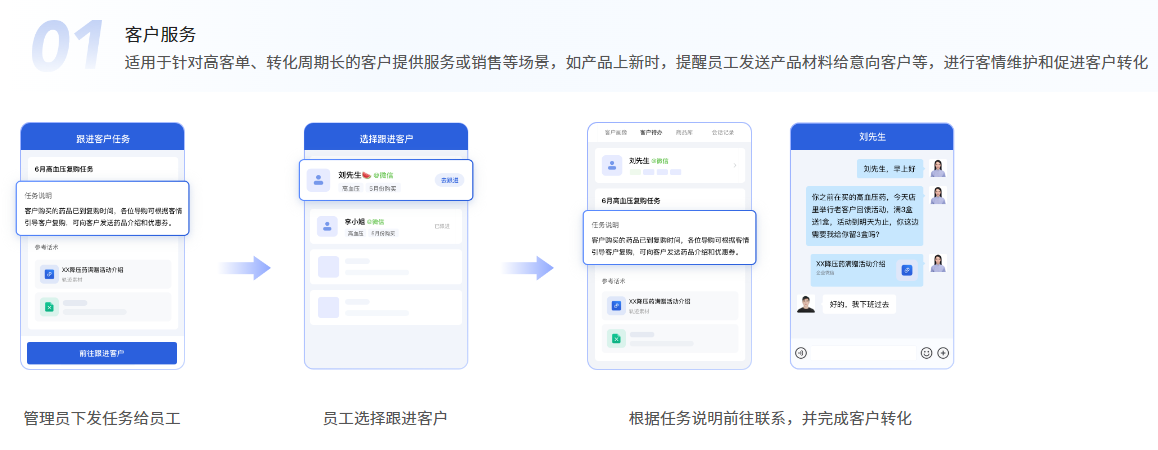
- 跟进客户群:适用于根据客情,制定内容联系特定客户群的场景;
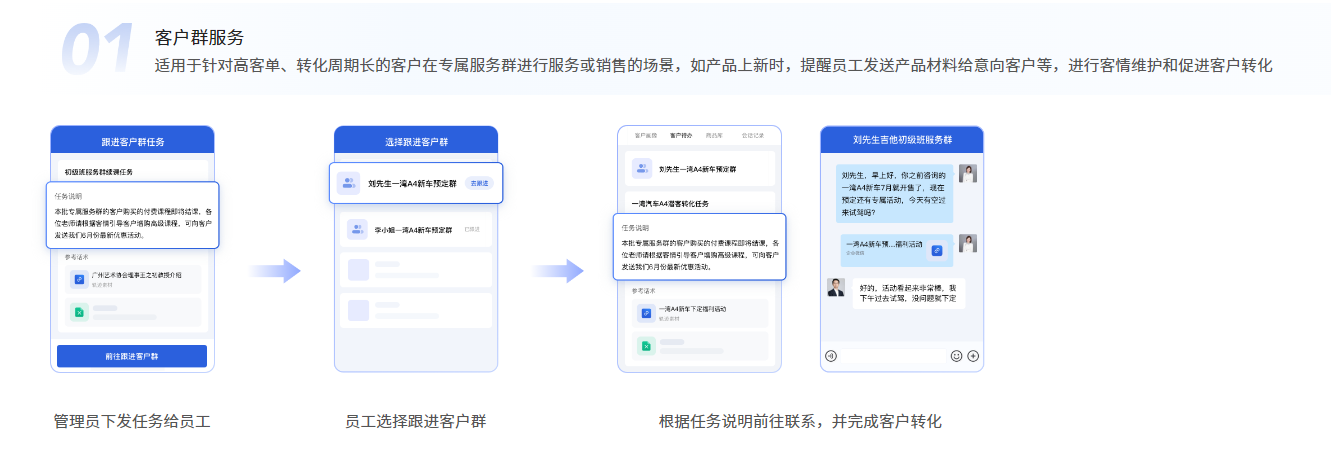
跟进任务有哪些特点?
该功能与群发无关,不受企业微信群发次数限制,理论上可以实现一天内多次触达客户;
适用于给VIP客户、社群做定向服务的场景,如:
产品上新或服务续约提醒:管理员/系统创建1条跟进客户任务,选择相应客户,可以设置每周定时提醒员工执行,不占用群发次数,如针对VIP客户进行做新品到货提醒、会员卡续费,提升客户付费转化率;
证券客户打新提醒:管理员/系统创建1条跟进客户任务,选择相应客户,可以设置每天早上定时提醒员工执行,不占用群发次数,如进行客户参与新股打新、理财产品认购提醒;
训练营开课提醒:管理员创建1条跟进客户群任务,选群后,可以设置多条在不同时段执行的任务,到时间通知群主(班主任)执行,不占用群发次数,如进行开营一时、直播开播提醒、每日督学提醒;
使用规则
如需正常使用「跟进任务」,必须配置「客户待办」聊天工具栏,员工通过聊天工具栏的任务提示完成跟进任务;
无论是「跟进客户」或者是「跟进客户群」任务,管理员可以每天提醒1次员工完成跟进任务;
已创建的跟进任务有6种状态,包括「未开始」、「创建中」、「进行中」、「已结束」、「创建失败」、「已失效」,其中「创建中」、「进行中」、「已结束」、「创建失败」、「已失效」5种状态的跟进任务支持快速复制,可以减少重复配置的流程;
下发任务后,哪些员工可以执行跟进任务?
跟进客户:由在可见范围内、已开通使用权限、且账号状态为已激活状态的员工来跟进他的客户,如同一个客户与多个符合条件的员工为好友,则由第1个添加客户的员工来执行跟进;
跟进客户群:由在可见范围内、已开通使用权限、且账号状态为已激活状态的群主来跟进他的客户群;
使用流程
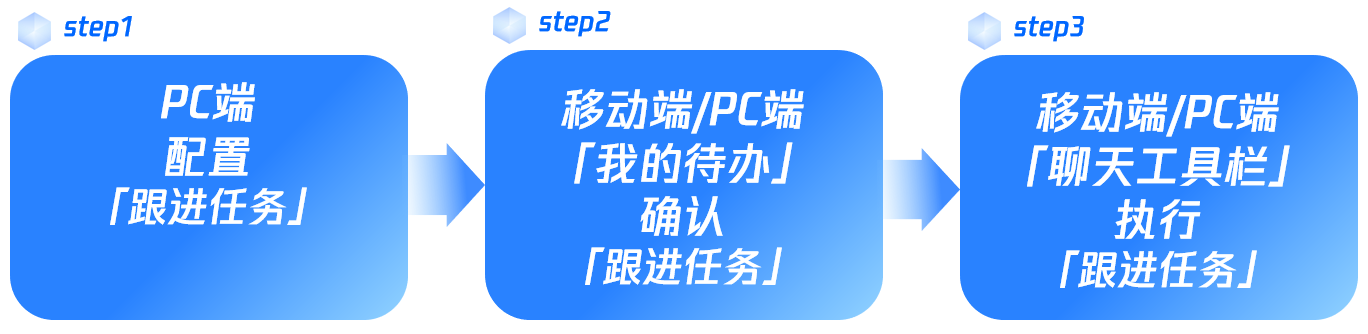
配置「跟进任务」:
「优先级」,共分为高、中、低3个等级;
「跟进范围」,即需要跟进的对象;
「任务说明」,描述跟进任务执行细节;
「参考话术」,配置需要发送的内容,如文字话术和素材附件;
「结束时间」,设定任务结束时间,员工需要在结束时间前完成任务;
确认「跟进任务」:
- 员工在移动端「应用通知」、移动端首页「我的待办」确认跟进任务;
执行「跟进任务」:
- 员工在「聊天工具栏-客户待办」确认跟进任务细节,按任务提示和执行顺序,完成跟进任务;
一图看懂员工跟进流程
员工跟进客户流程
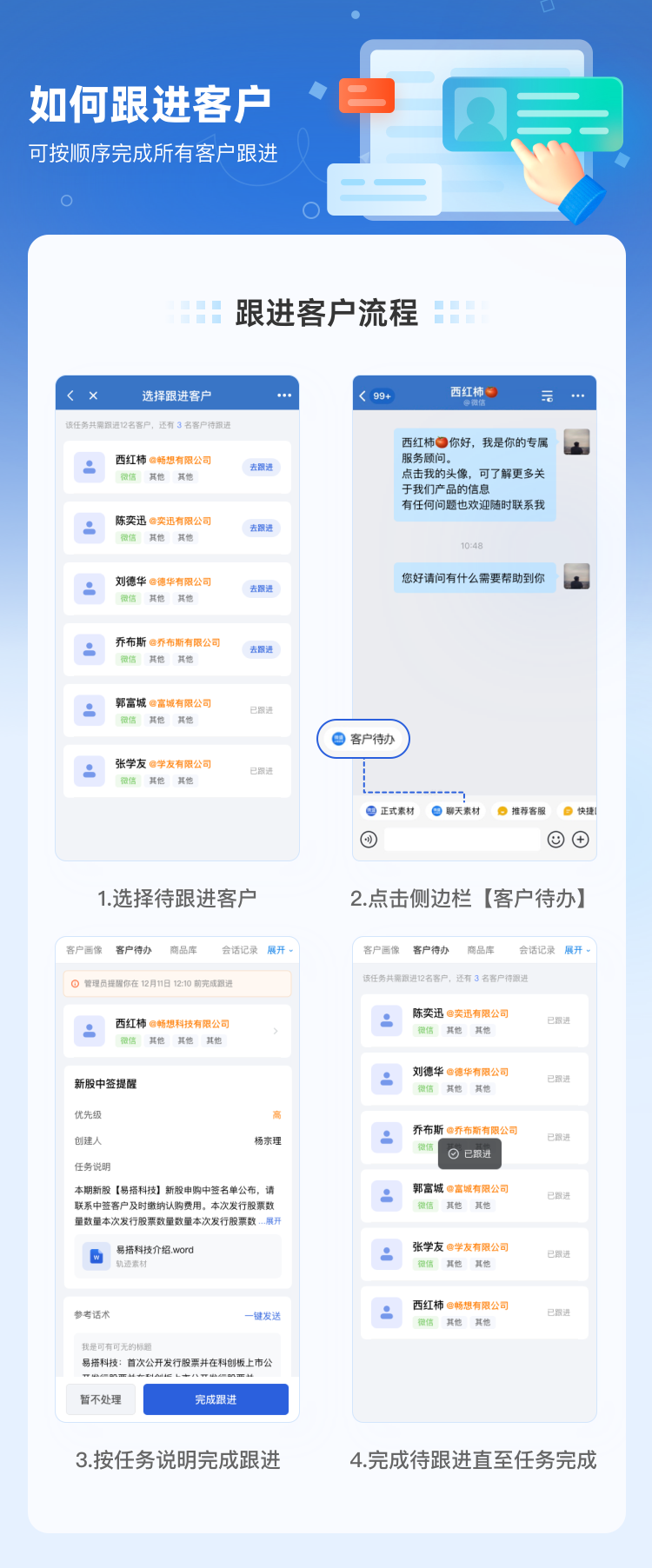
员工跟进客户群流程

操作步骤
一、配置聊天工具栏
配置「客户待办」模块到聊天工具栏
1、管理员/负责人点击「客户营销-聊天工具-客户待办」,进入跟进客户聊天工具配置界面,点击「复制链接」,复制配置链接;
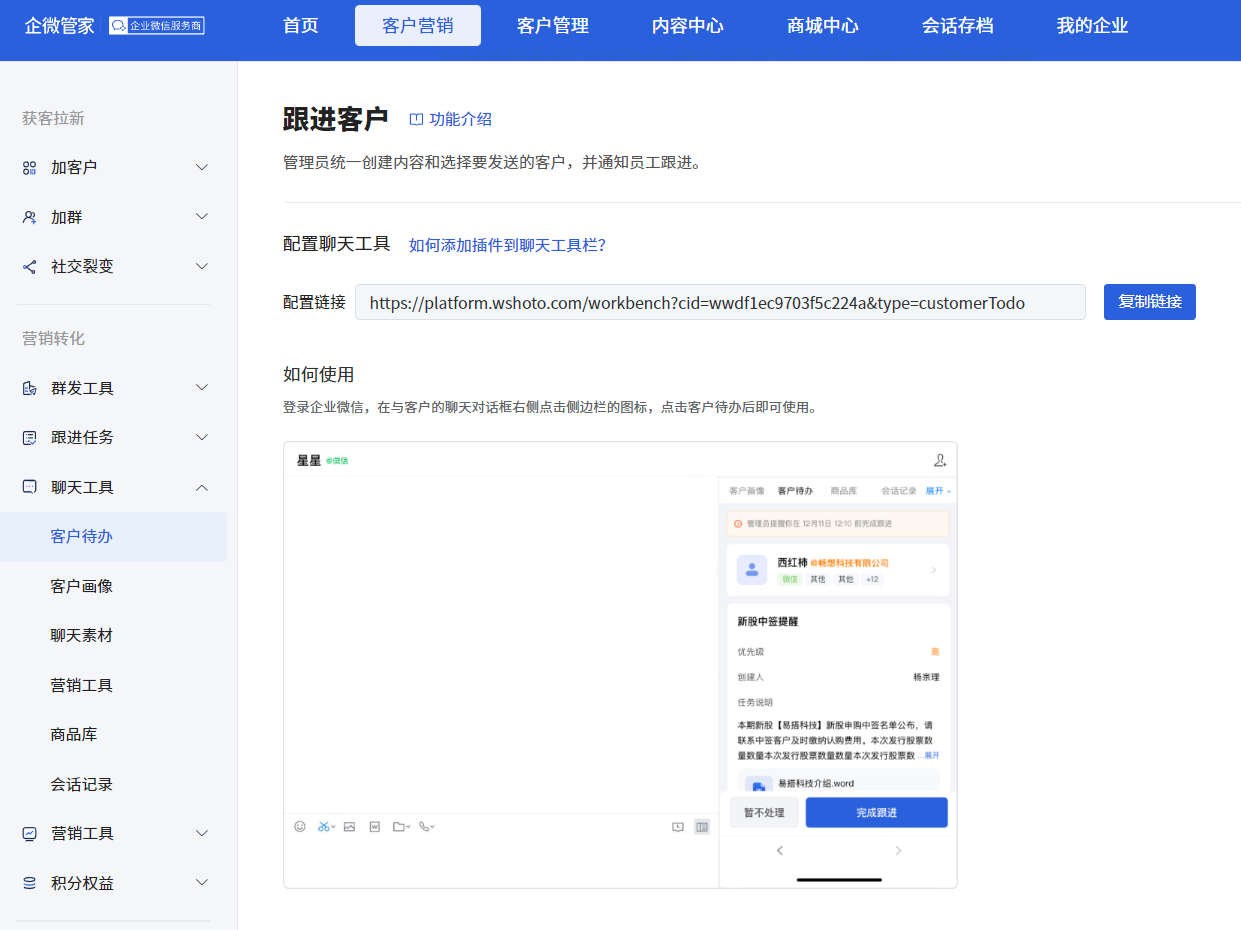
2、登录企业微信后台,点击「客户与上下游-聊天工具」进入「聊天工具栏管理」;
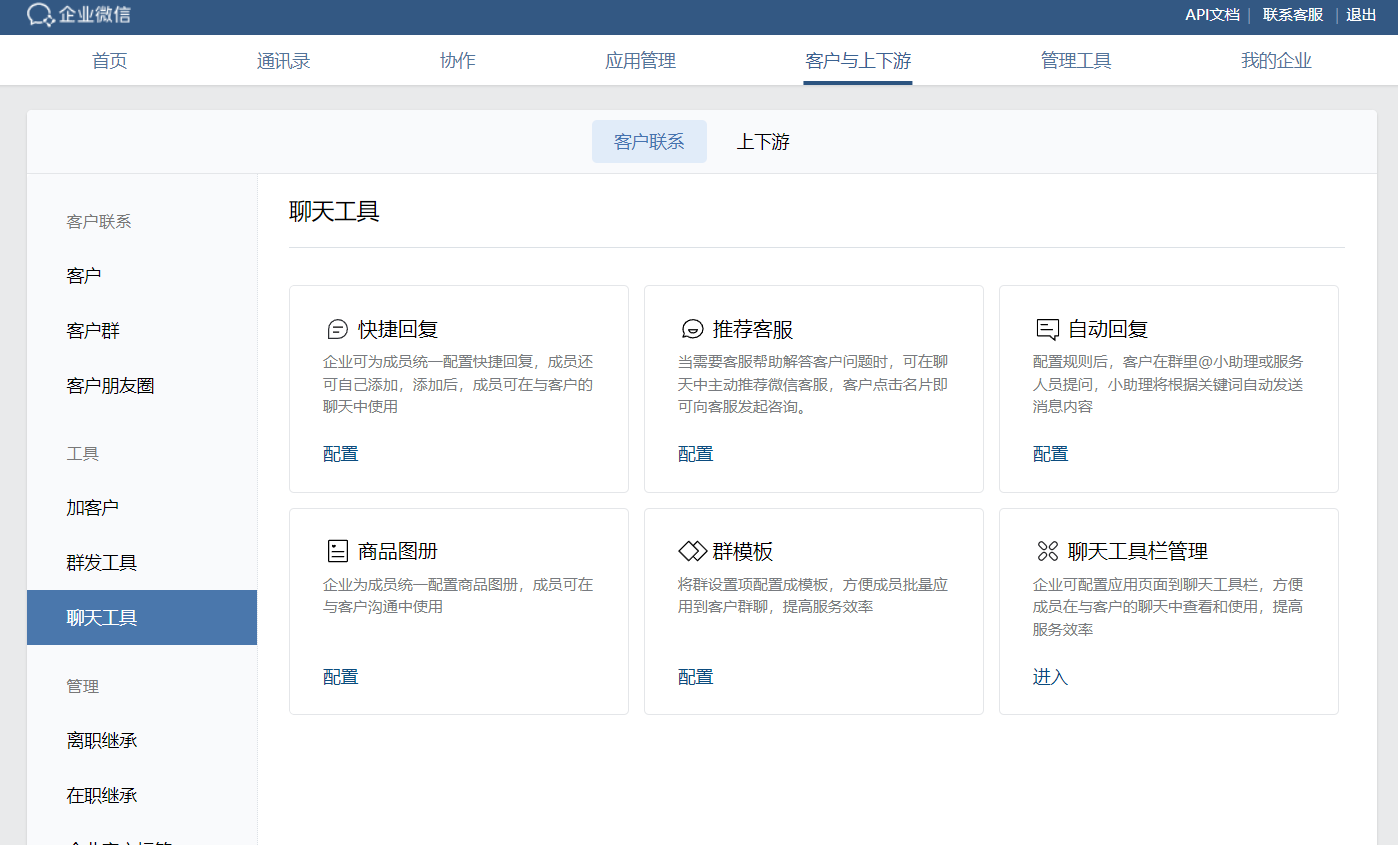 3、在聊天工具栏管理页,点击「配置应用页面」
3、在聊天工具栏管理页,点击「配置应用页面」
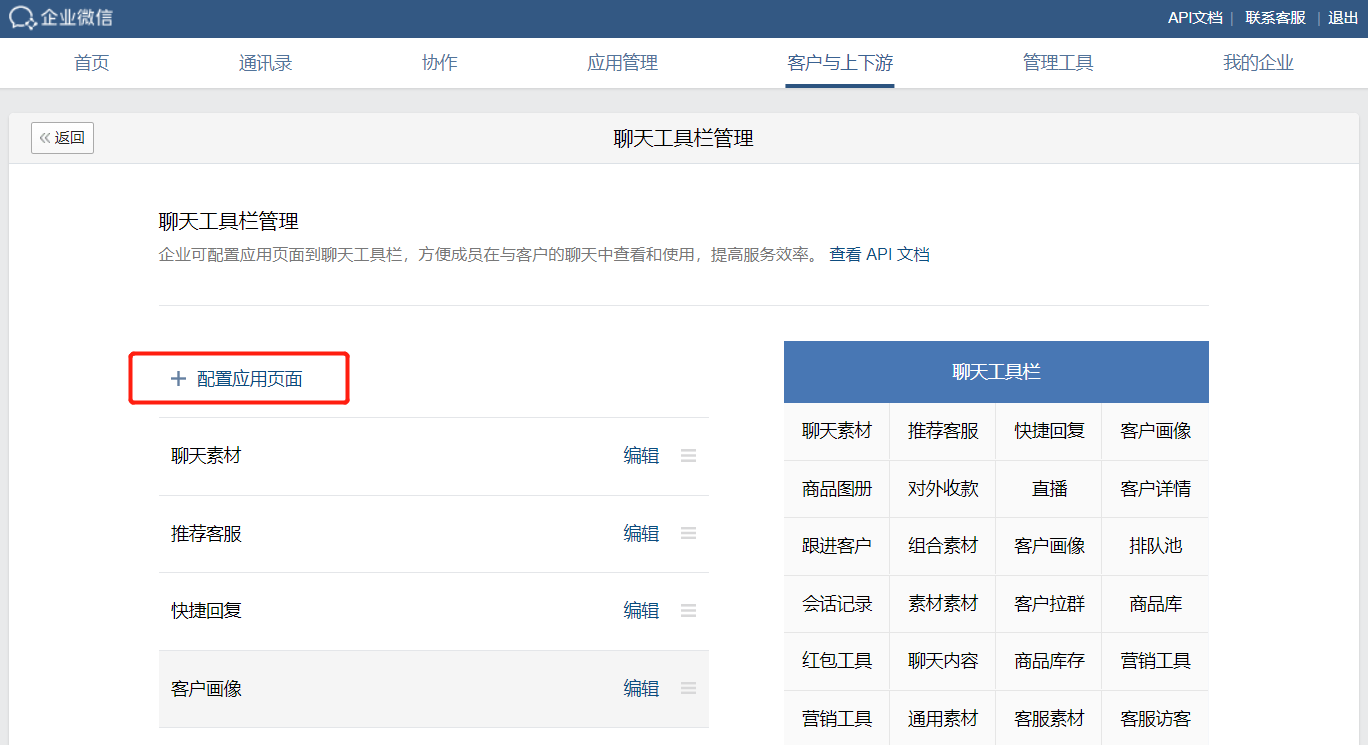 4、填写「页面名称」-客户待办,选择页面内容「自定义」,粘贴配置链接,点击「确定」;
4、填写「页面名称」-客户待办,选择页面内容「自定义」,粘贴配置链接,点击「确定」;
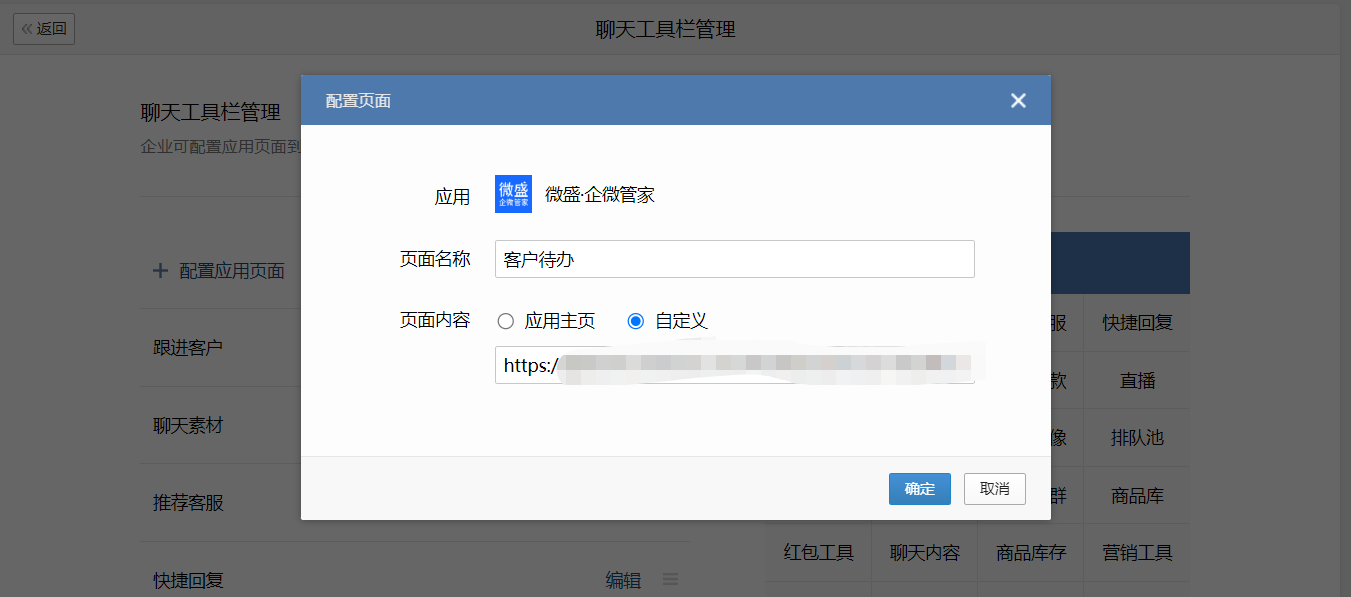
5、在聊天工具栏管理页,可以通过拖拽配置新创建的聊天工具栏应用顺序,例如把新应用放到第1位;
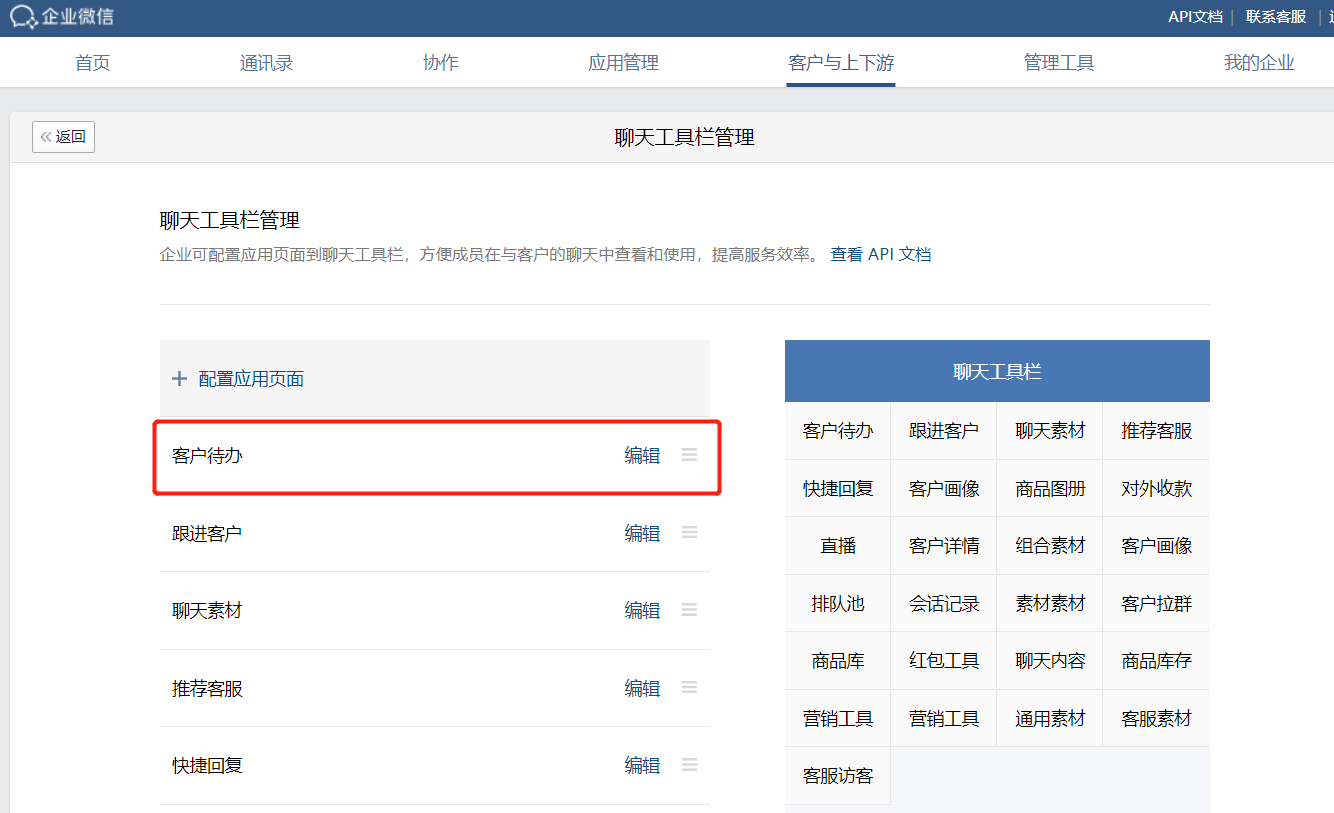
6、完成配置后,「跟进客户」工具即可在聊天工具栏使用;
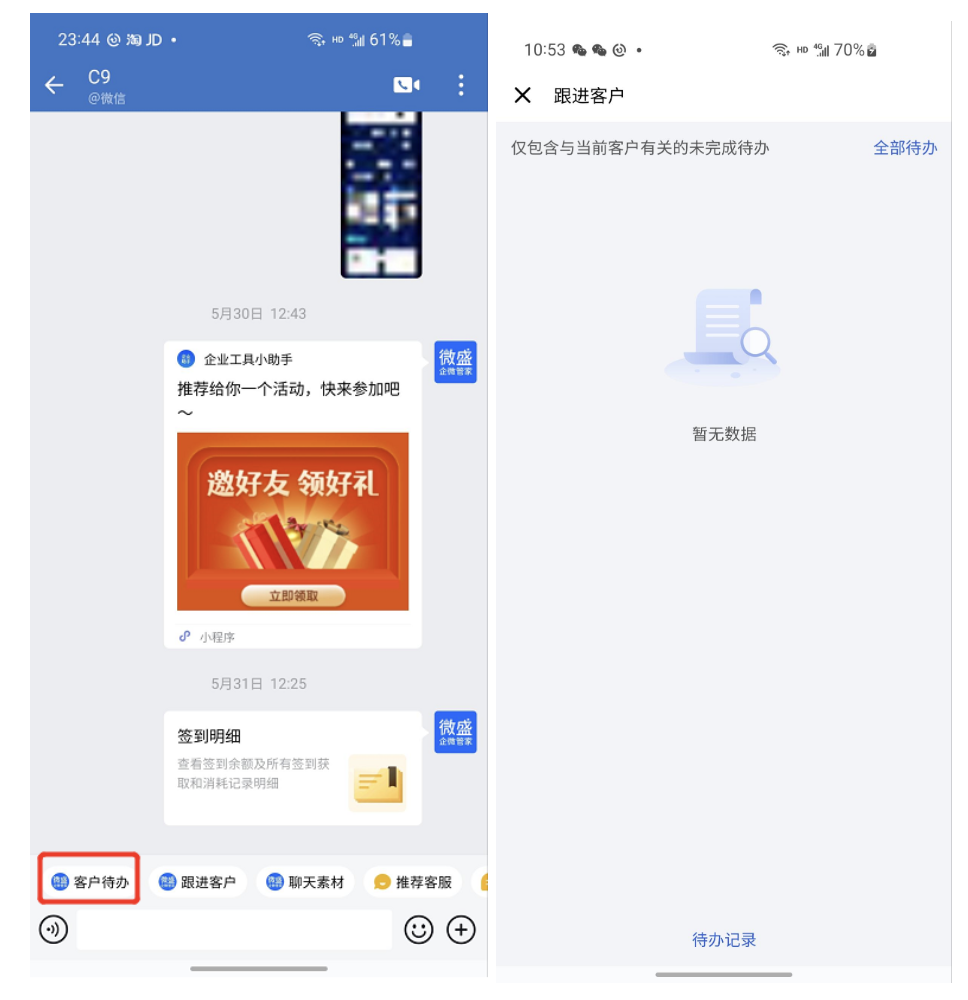
二、创建跟进任务
创建跟进客户任务
1、管理员/负责人点击「客户营销-营销转化-跟进任务-跟进客户」,进入跟进客户界面,点击「新建跟进客户」;
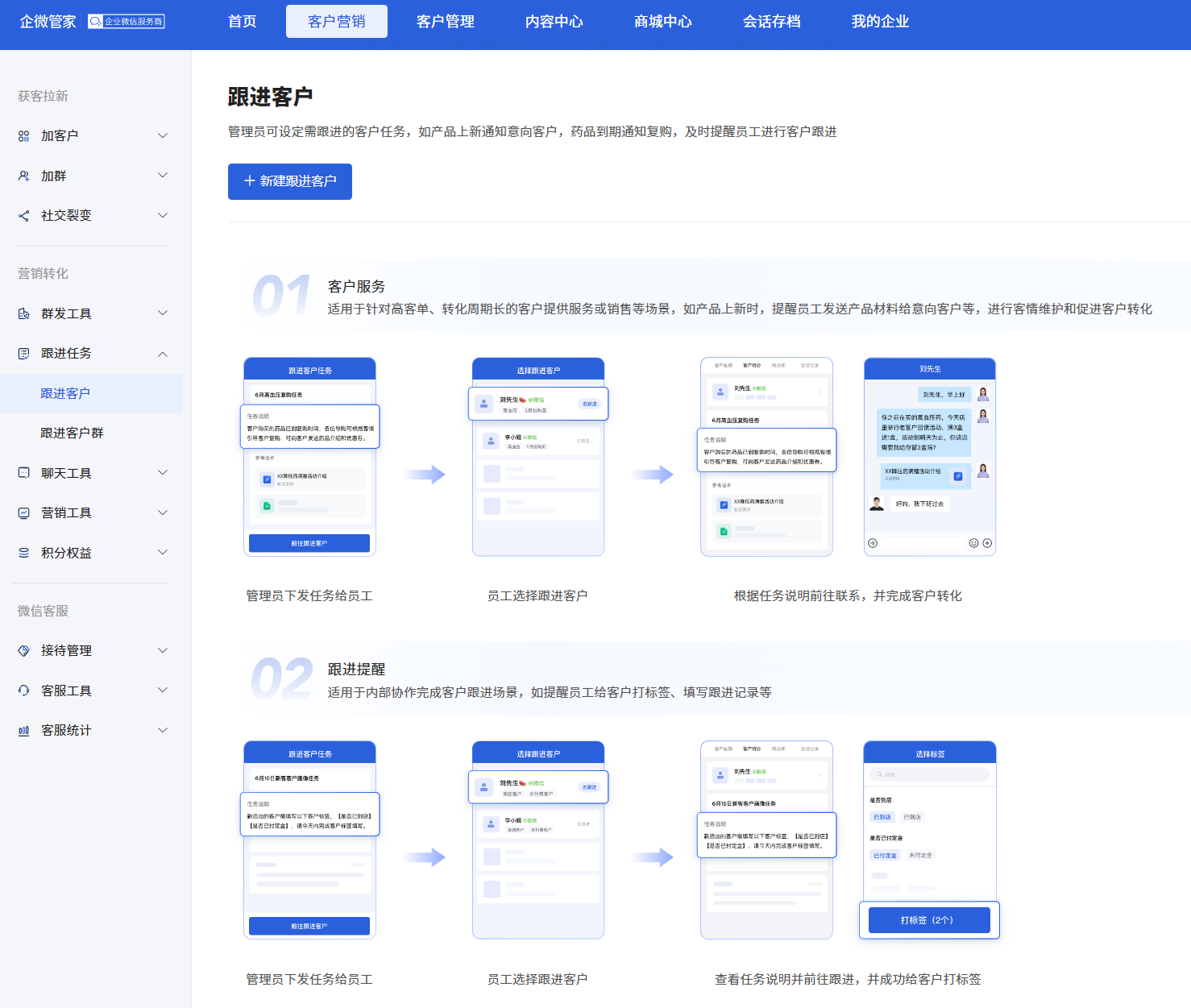
2、填写跟进客户任务明细,如任务名称、指定跟进范围、填写任务说明、参考话术、设定任务结束时间,填写完毕后点击「通知员工跟进」或者「定时跟进」;
- 「任务说明」和「参考话术」:支持从本地上传素材,也可以选择素材中心的素材,或选择已创建的活动和商品,最多可上传10个附件;
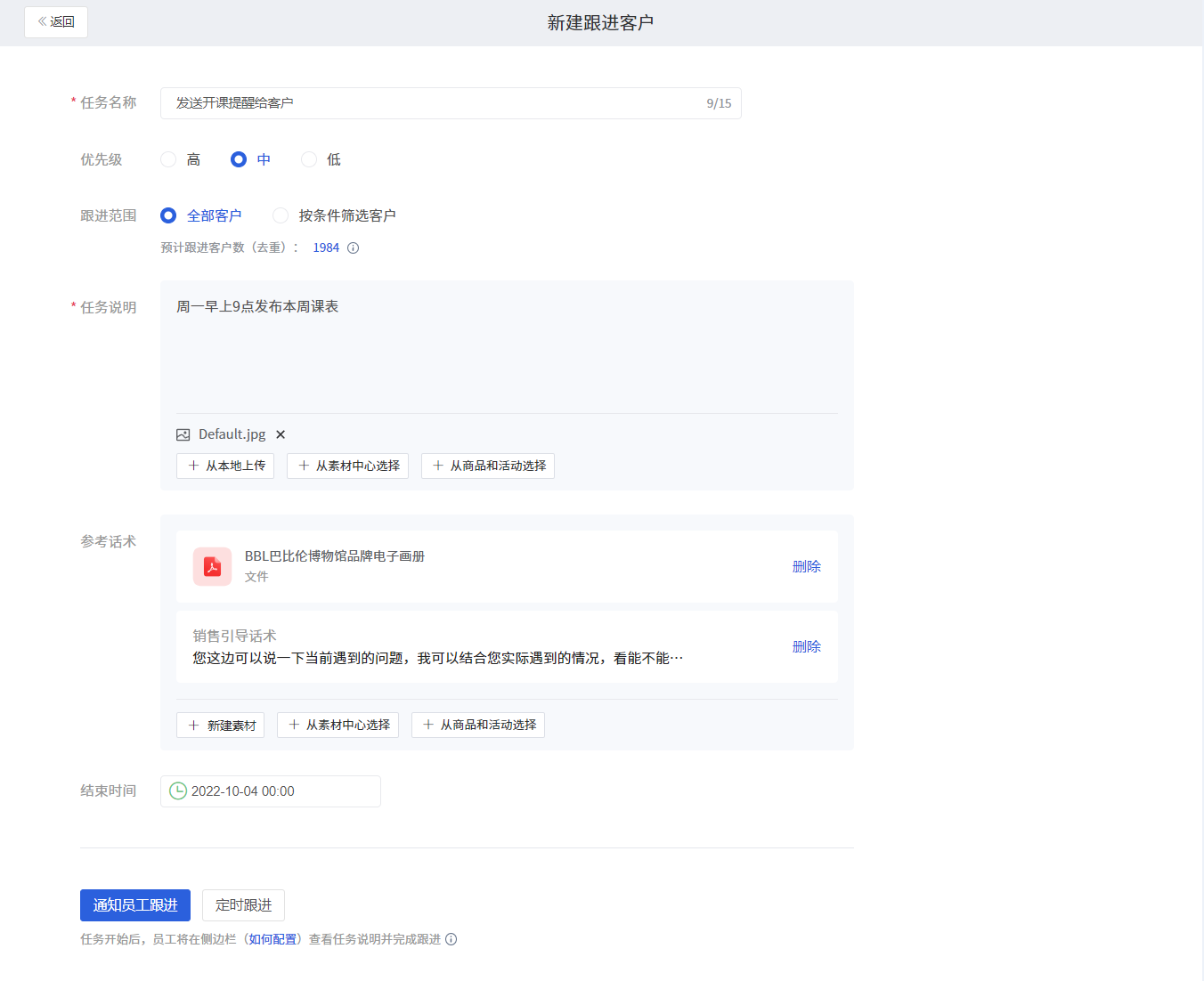 - 优先级:共高、中、低3种优先级可选;
- 优先级:共高、中、低3种优先级可选;
任务说明:直接填写任务说明;
参考话术:直接填写任务参考话术;
跟进范围:将由指定添加人跟进TA添加的且符合所有筛选条件的客户,同一个客户若有多个添加人则会由第1个添加人来跟进
全部客户:显示预计可跟进客户数(去重)
按条件筛选客户:显示增加筛选条件后,预计可跟进客户数(去重),包含
添加人、添加时间、标签、剔除标签、客户所在群聊、客户性别、客户年龄、备注名关键词、描述关键词共9个条件;
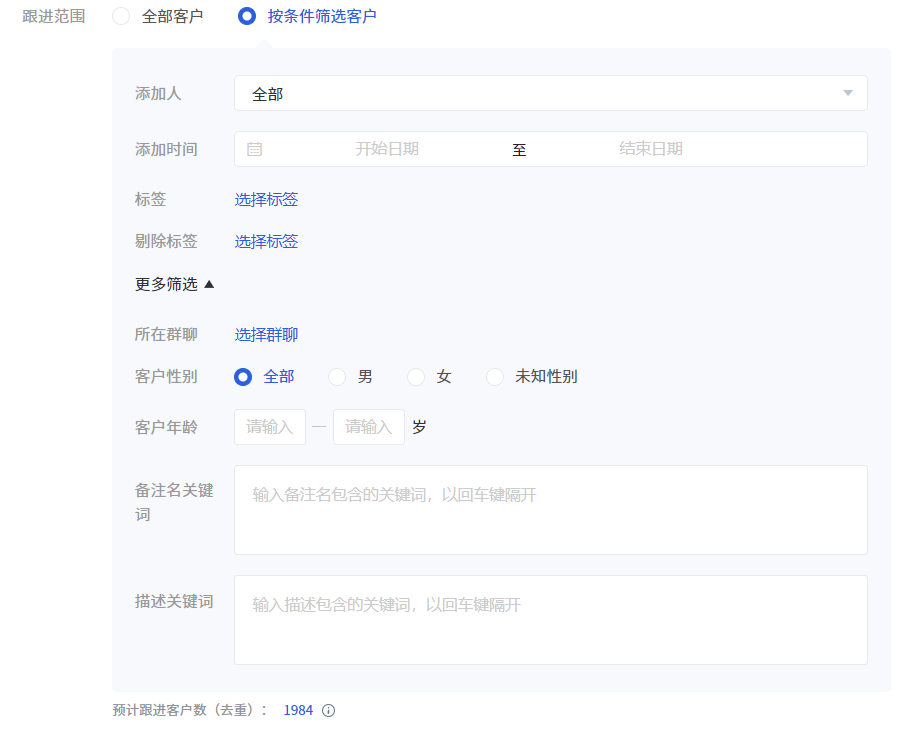
3、页面提示“员工将收到服务通知,按照任务说明按顺序完成对客户的跟进”,确定任务配置无误后,点击「确定」;
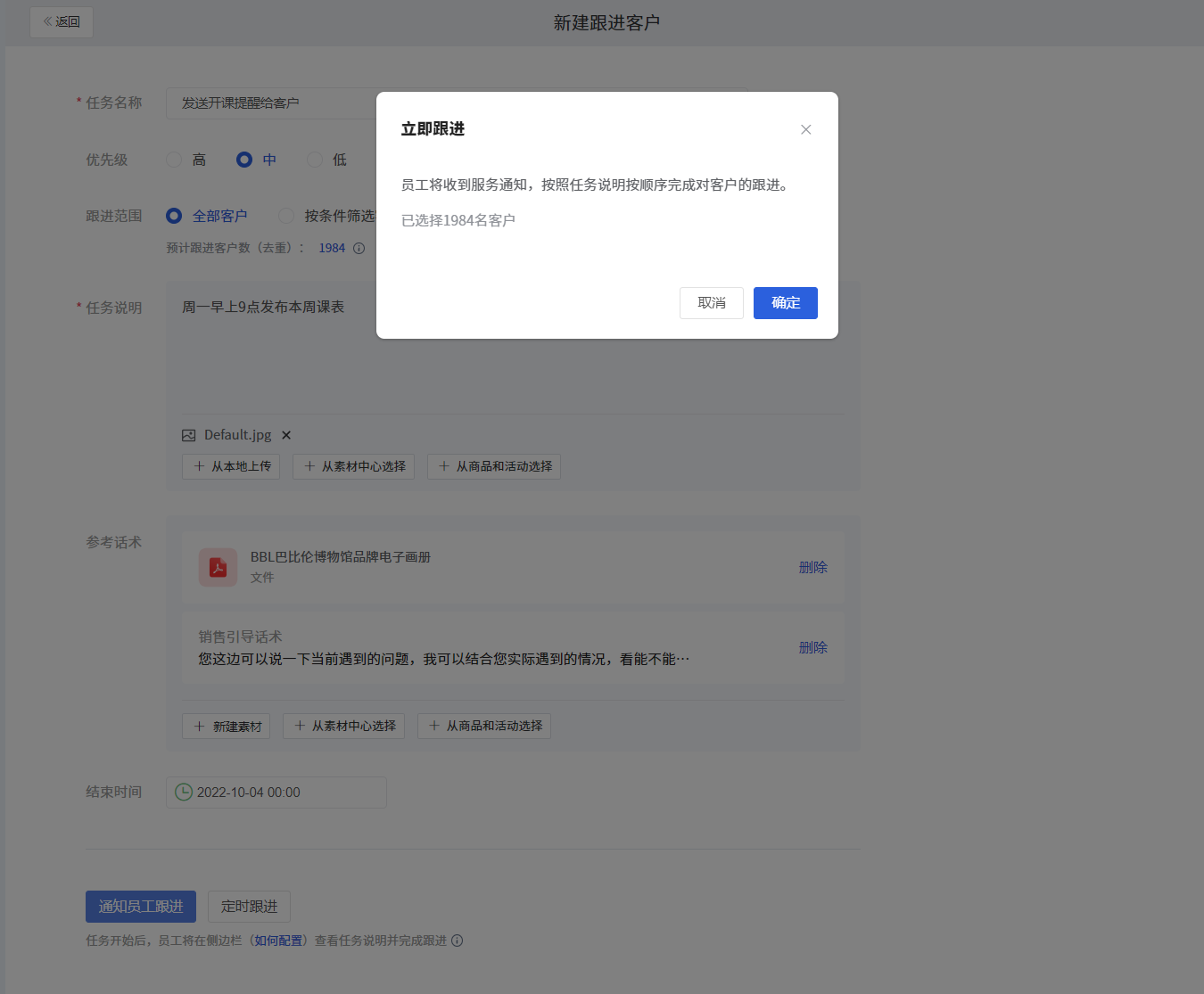
4、在「跟进客户」任务配置界面即可看见已创建的跟进任务;
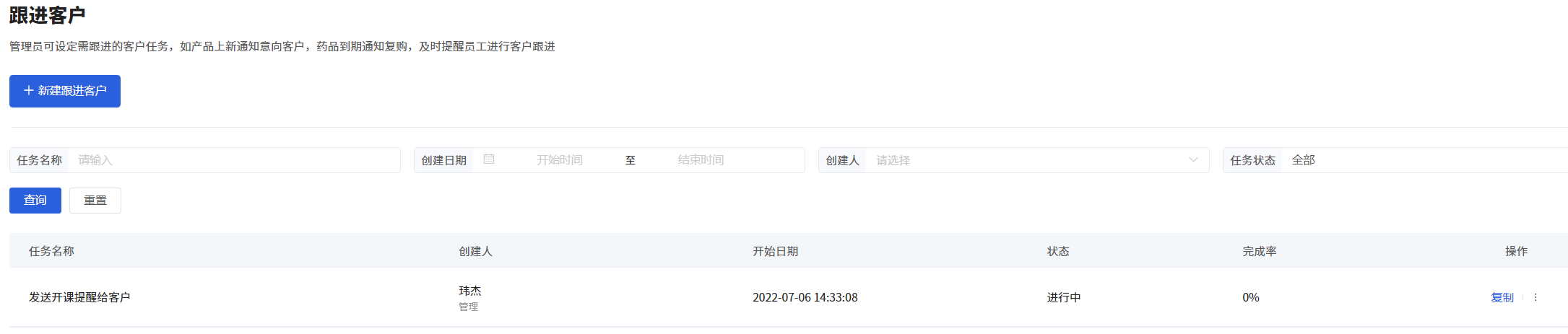
创建跟进客户群任务
1、管理员/负责人点击「客户营销-营销转化-跟进任务-跟进客户群」,进入跟进客户界面,点击「新建跟进客户群」;
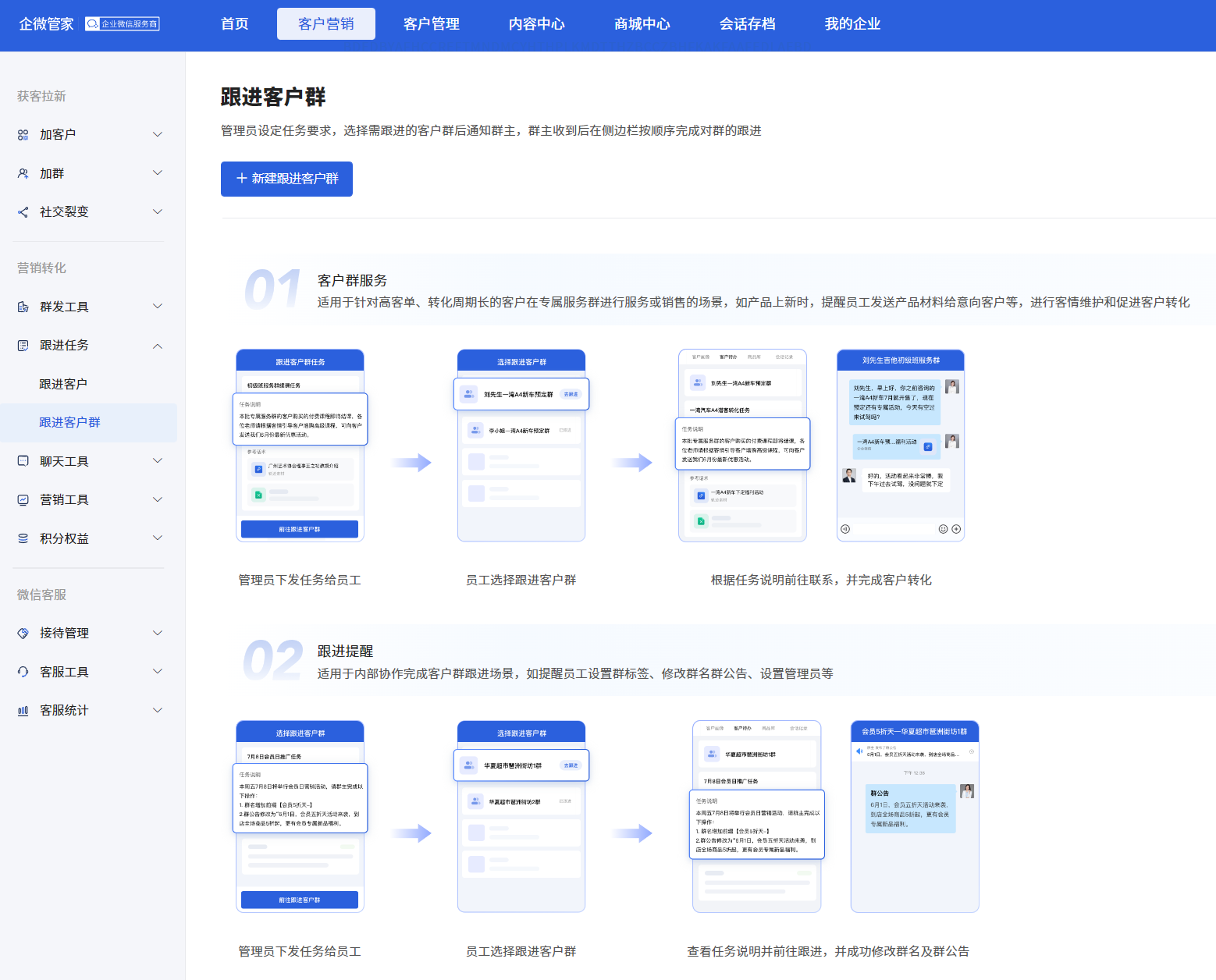
2、填写跟进客户群任务明细,如任务名称、指定跟进范围、填写任务说明、参考话术、设定任务结束时间,填写完毕后点击「通知员工跟进」或者「定时跟进」;
- 「任务说明」和「参考话术」:支持从本地上传素材,也可以选择素材中心的素材,或选择已创建的活动和商品,最多可上传10个附件;
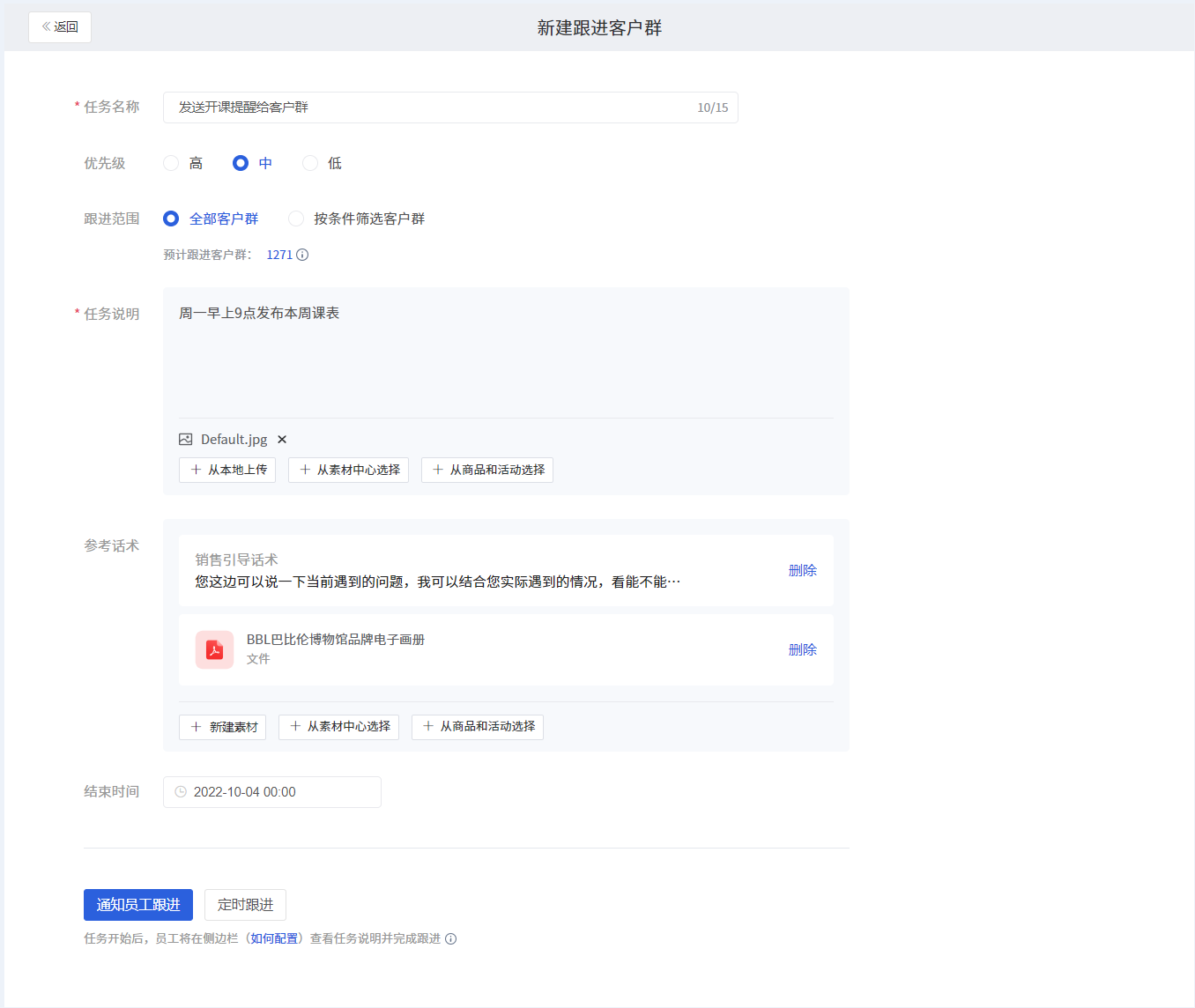
优先级:共高、中、低3种优先级可选;
任务说明:直接填写任务说明;
参考话术:直接填写任务参考话术;
跟进范围:将由群主(企业员工)来跟进TA作为群主,且符合所有筛选条件的客户群
全部客户群:显示预计可跟进客户群数
按条件筛选客户群:显示增加筛选条件后,预计可跟进客户群,包含
按群主选择、群名包含关键词、群标签共3个条件;
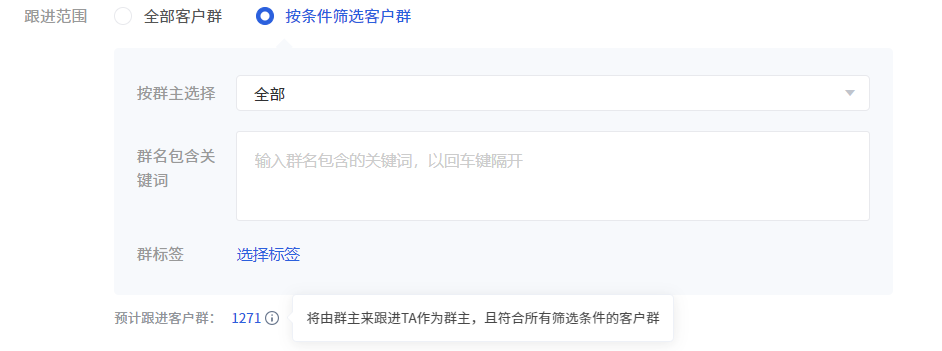
3、页面提示“员工将收到服务通知,按照任务说明按顺序完成对客户群的跟进”,确定任务配置无误后,点击「确定」;
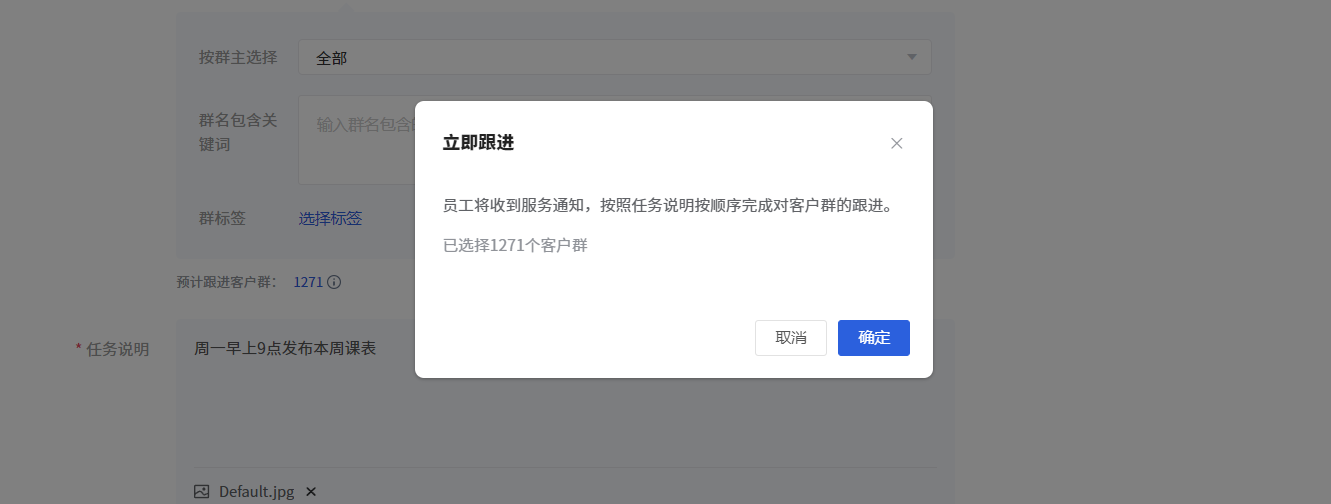
4、在「跟进客户群」任务配置界面即可看见已创建的跟进任务;
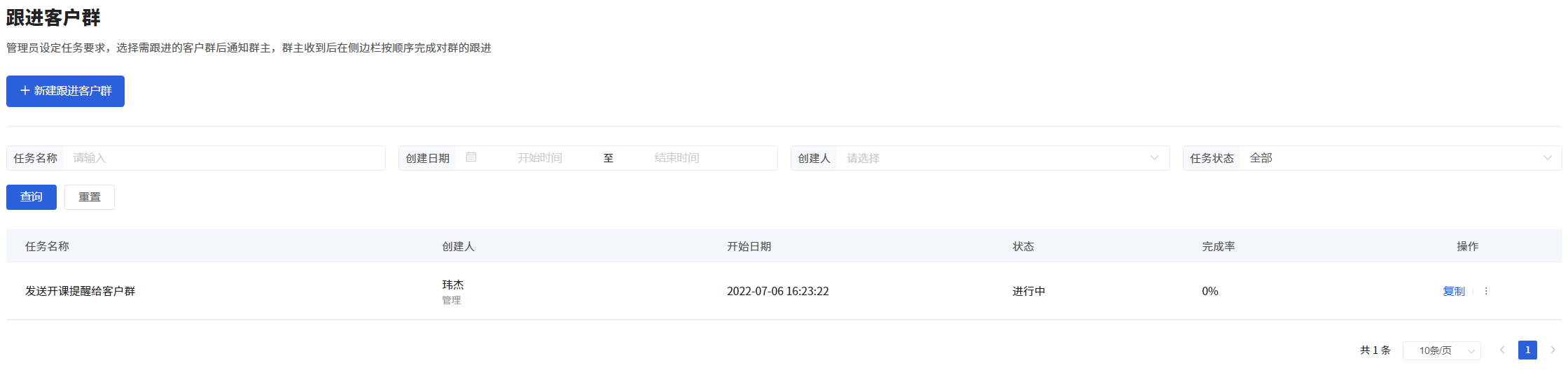
三、执行跟进任务
执行跟进客户任务
1、在移动端企业微信,在「应用消息」点击「跟进任务」,进入跟进任务信息列表;或者在企微管家首页「我的待办」,点击具有「跟进」标识的跟进任务;
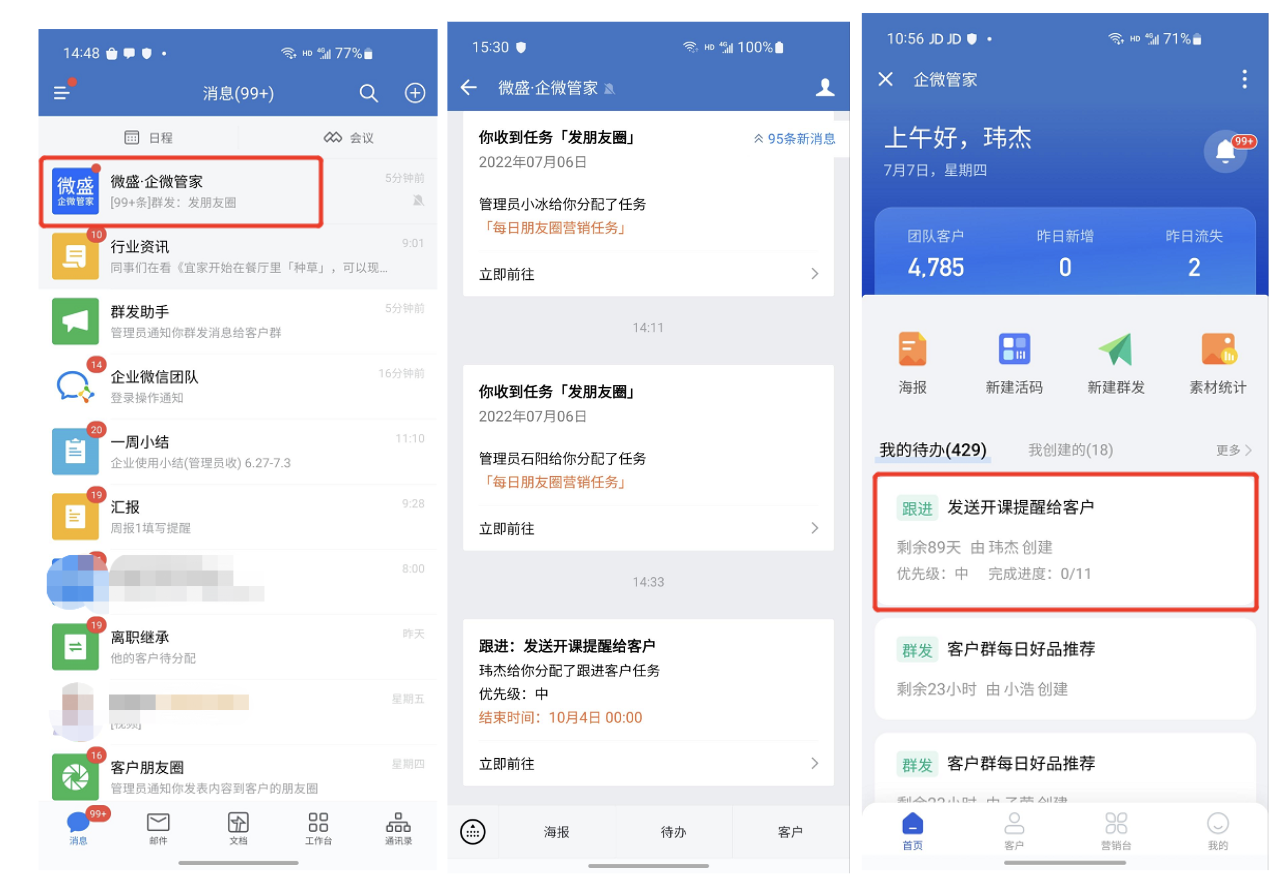
2、查看跟进客户待办任务详情,点击「前往跟进客户」,选择需要跟进的客户,点击「去跟进」跳转到与客户的会话界面;
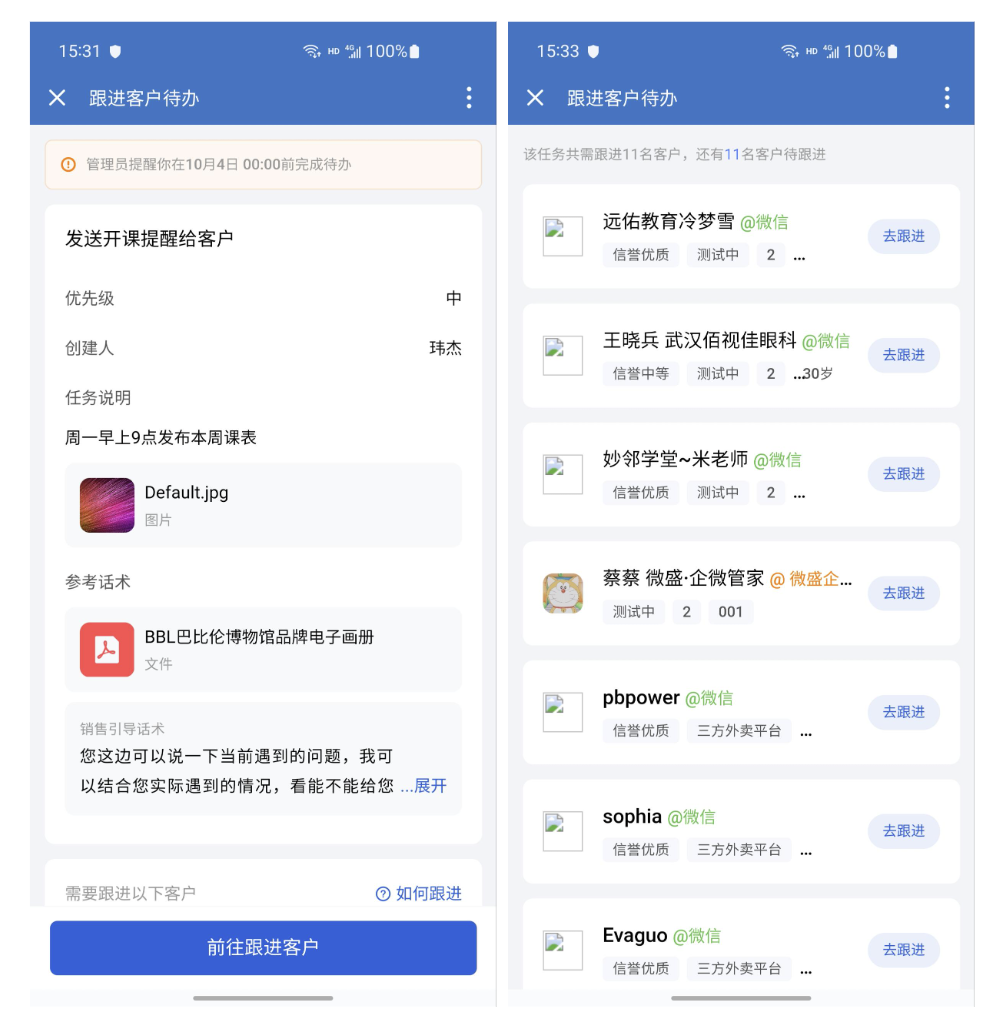
3、点击已配置的「聊天工具栏-跟进客户」,根据参考话术提示,点击「一键发送」,或者把话术里面要求的附件逐个点击「发送」;
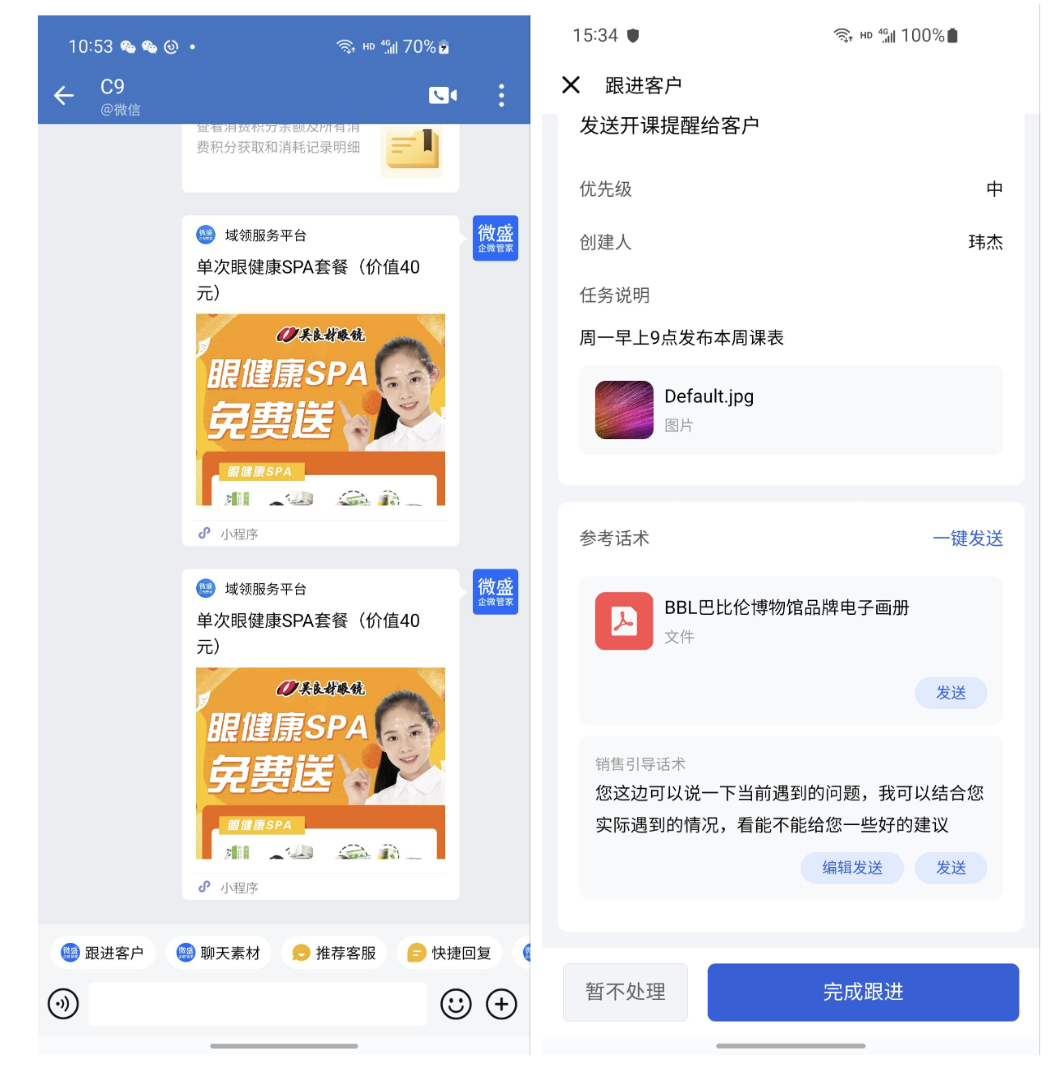
4、完成发送话术后,点击「完成跟进-确定」,
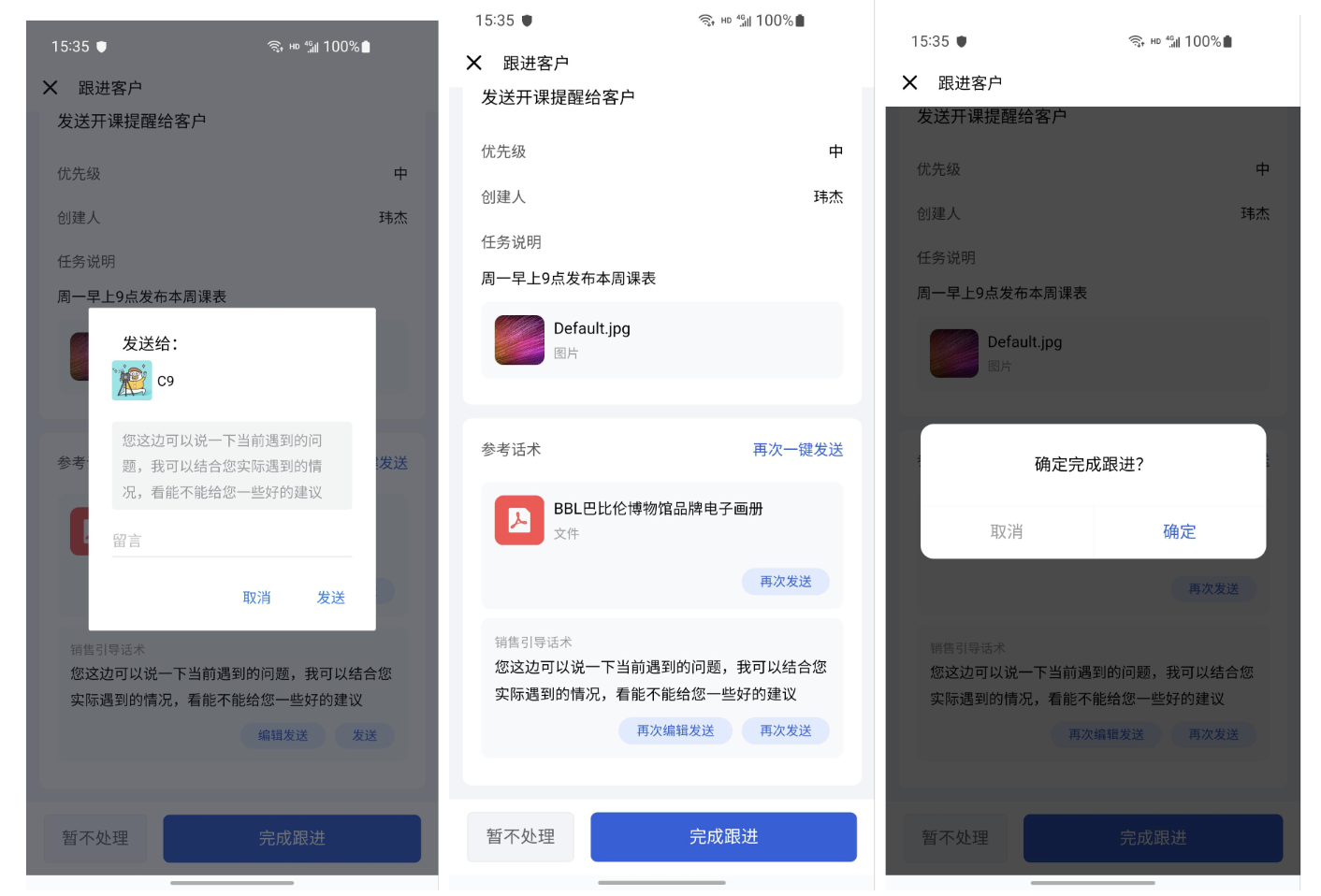
5、已完成跟进的客户就会提示「已跟进」,员工可以按照此方法跟进客户,客户即可收到对应发送的话术文字或附件;

执行跟进客户群任务
1、在移动端企业微信,在「应用消息」点击「跟进任务」,进入跟进任务信息列表;或者在企微管家首页「我的待办」,点击具有「跟进」标识的跟进任务;
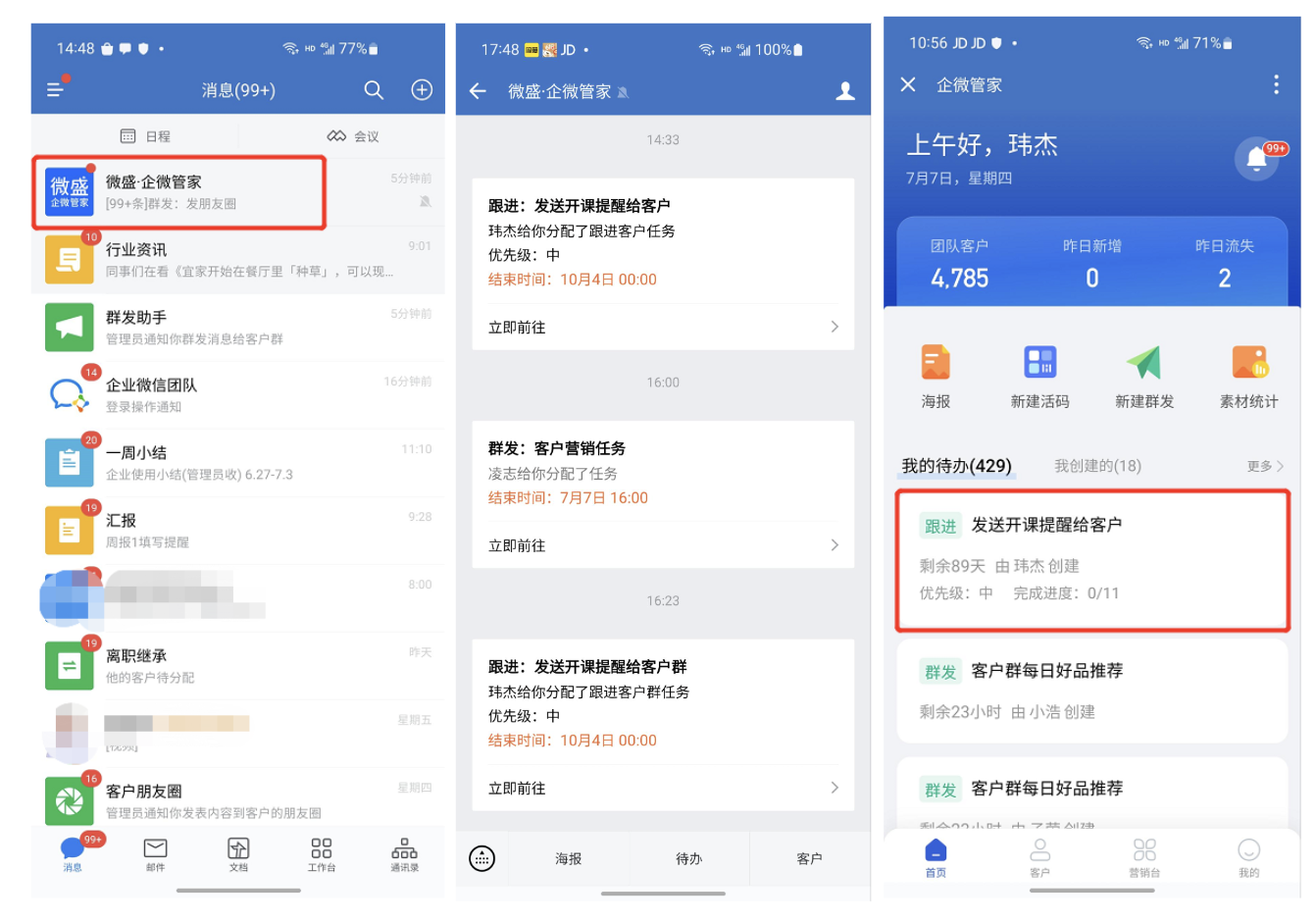
2、查看跟进客户待办任务详情,点击「前往跟进客户群」,选择需要跟进的客户群,点击「去跟进」跳转到与客户群的会话界面;
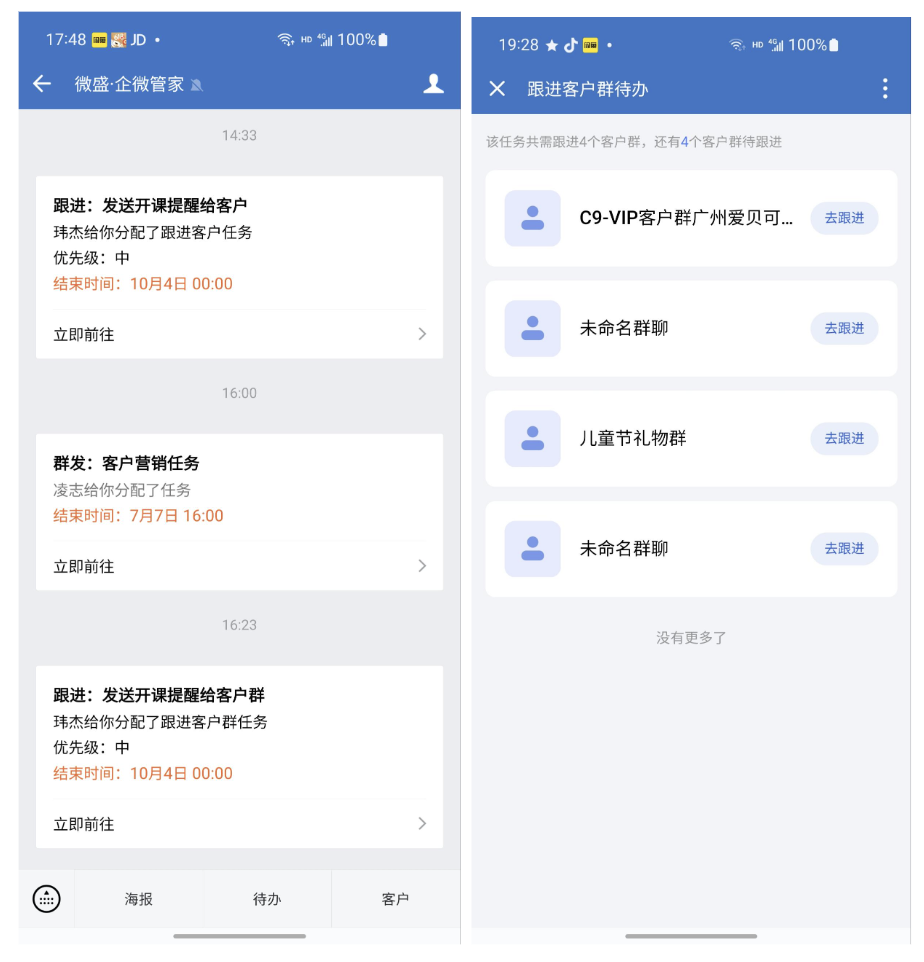
3、点击已配置的「聊天工具栏-跟进客户」,根据参考话术提示,点击「一键发送」,或者把话术里面要求的附件逐个点击「发送」;
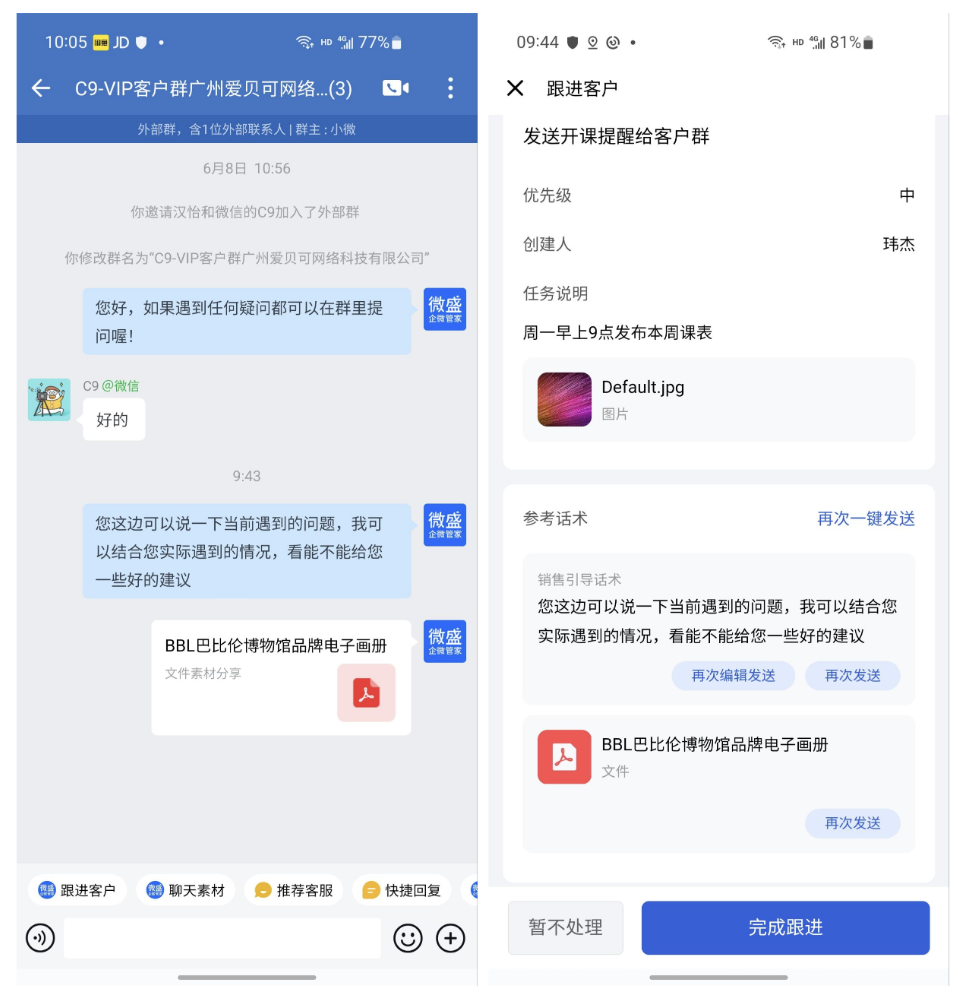
4、完成发送话术后,点击「完成跟进-确定」
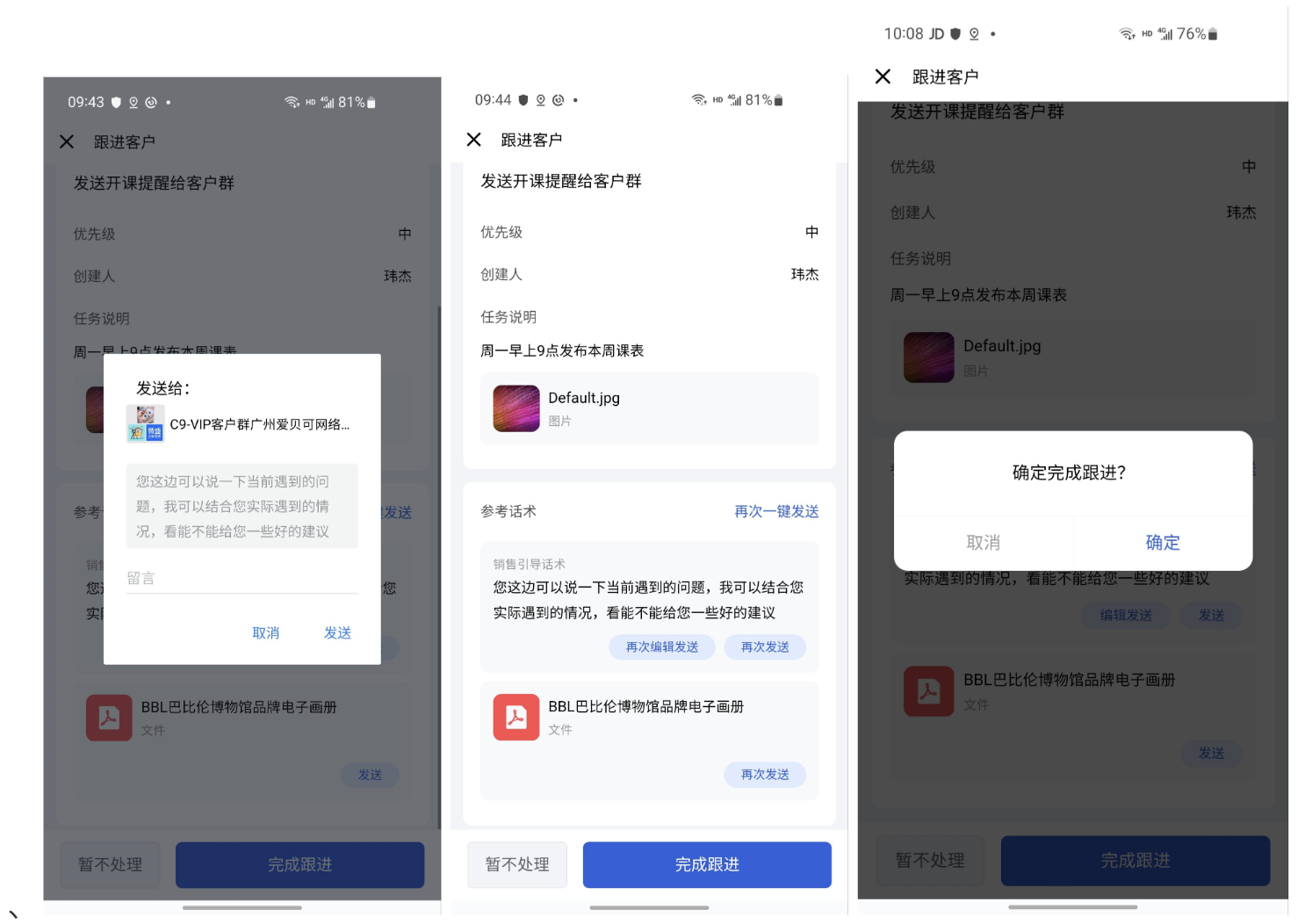
5、已完成跟进的客户群就会提示「已跟进」,员工可以按照此方法跟进客户群,客户群即可收到对应发送的话术文字或附件;
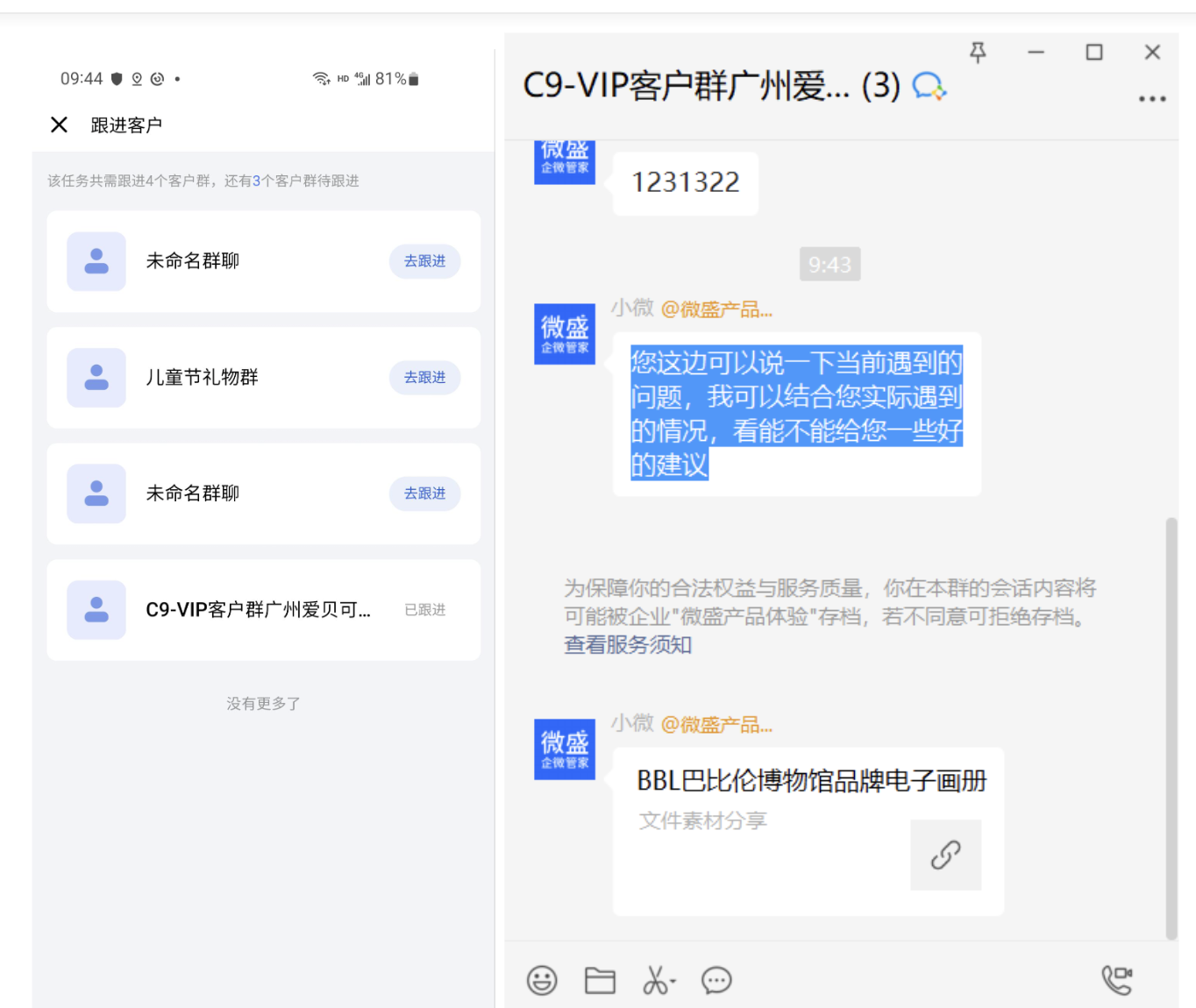
四、管理跟进任务
查看跟进任务数据
1、管理员/负责人点击「客户营销-营销转化-跟进任务」,在「跟进客户」、「跟进客户群」页面可以看到已创建的跟进任务,点击具体任务;
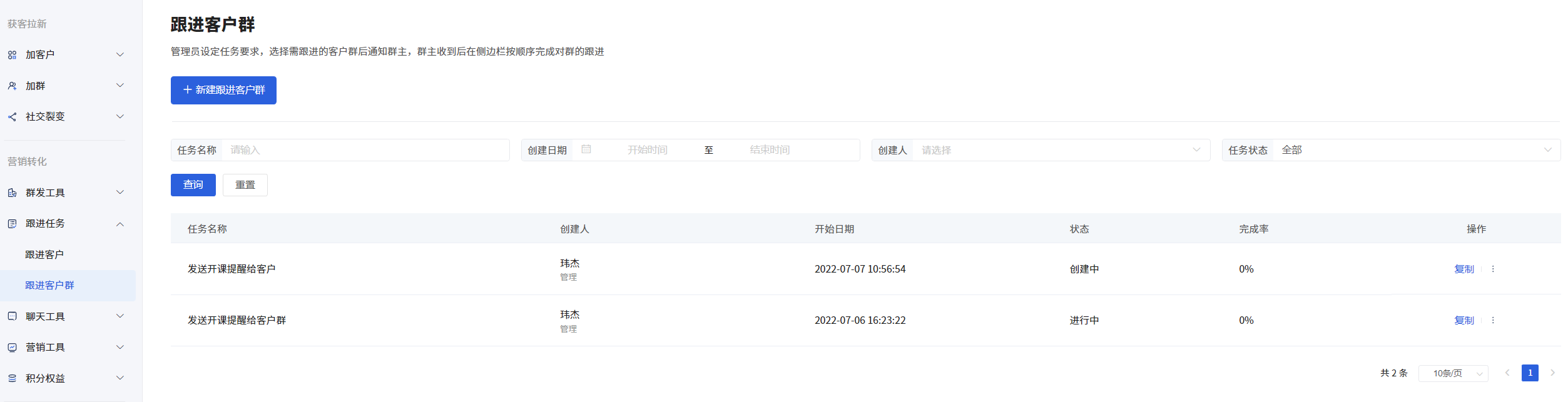
跟进客户任务数据
1、查看跟进任务的统计数据,可以概览「员工统计」和「客户统计」统计两种维度;
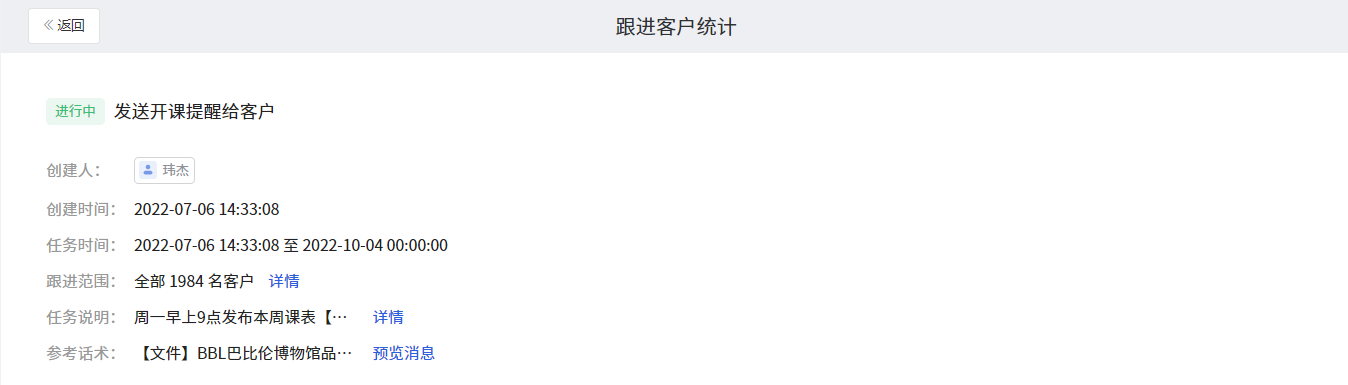
员工统计:
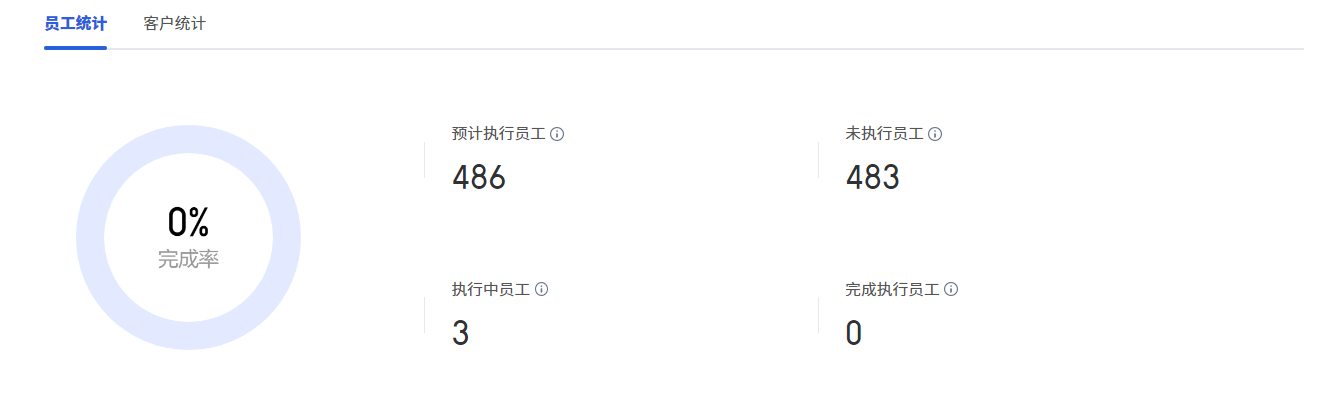
完成率:完成执行员工/预计执行员工的占比;
预计执行员工:需执行跟进任务的员工总数,仅包含在可见范围内、且在可见范围内、且账号状态未已激活状态、且有客户需跟进的员工;
未执行员工:还没执行跟进任务的员工总数;
执行中员工:已经在执行但还有未跟进客户的员工总数;
完成执行员工:所有跟进客户都完成跟进的员工总数;
客户统计:

跟进率:已跟进客户/预计跟进客户的占比;
预计跟进客户:企业要求员工需跟进的客户总数(去重),不包含账号异常(如不在可见范围内、不在已开通使用名单内、账号不为已激活状态)的员工的客户;
未跟进客户:员工尚无跟进的客户总数 (未去重);
已跟进客户:员工已跟进的客户总数(未去重);
2、管理员可以概览或搜索跟进任务「未完成」、「执行中」、「完成执行」员工;点击「通知员工跟进」,一天提醒一次员工完成跟进任务;点击导出报表可以查看任务完成明细;
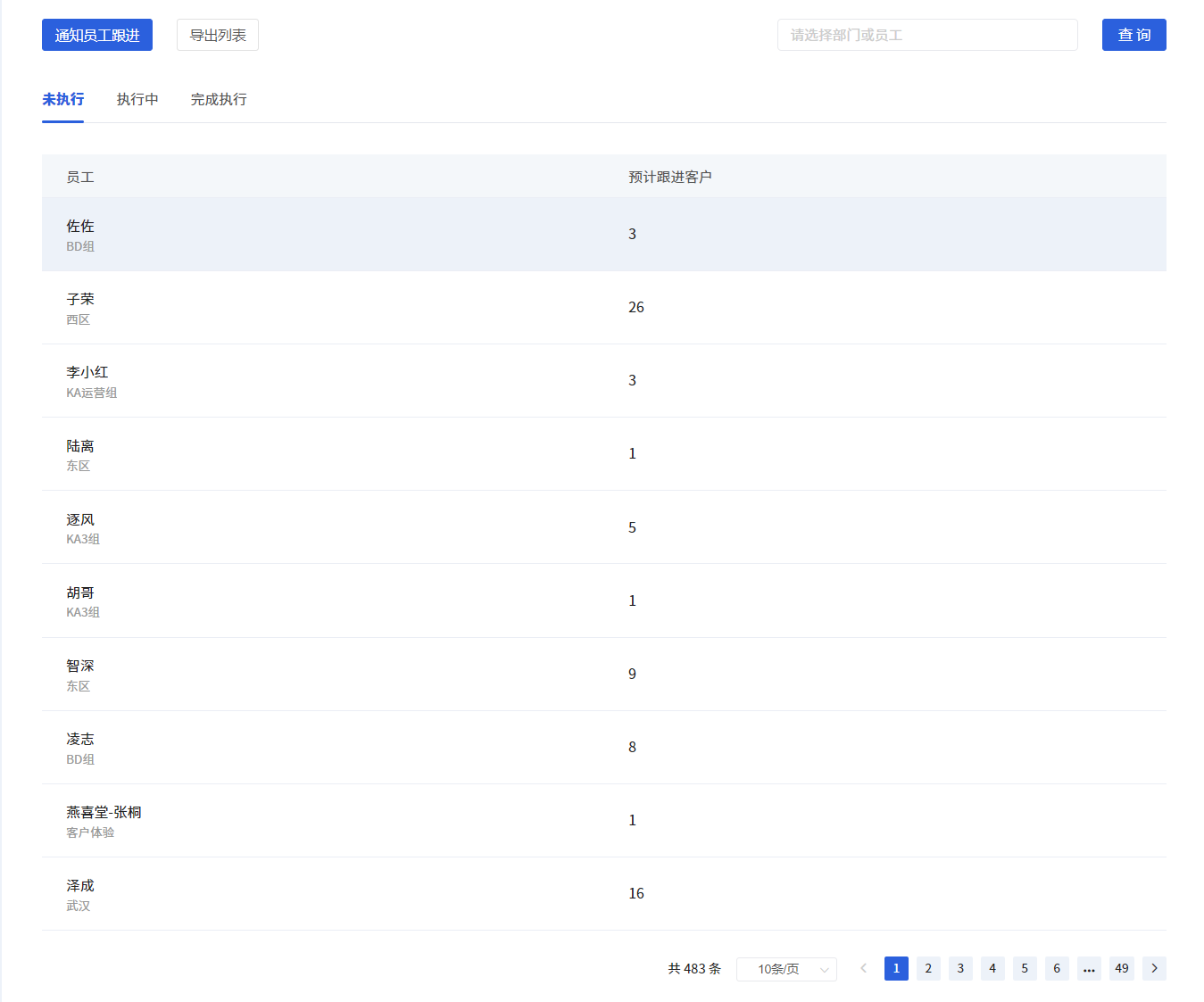

跟进客户群任务数据
1、查看跟进任务的统计数据,可以概览「员工统计」和「客户群统计」统计两种维度;
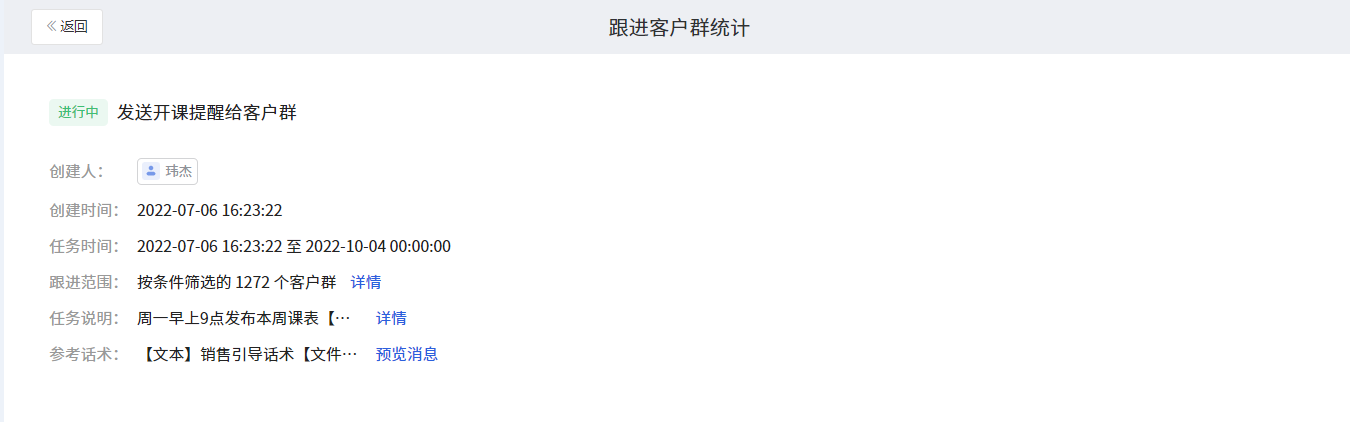
员工统计:
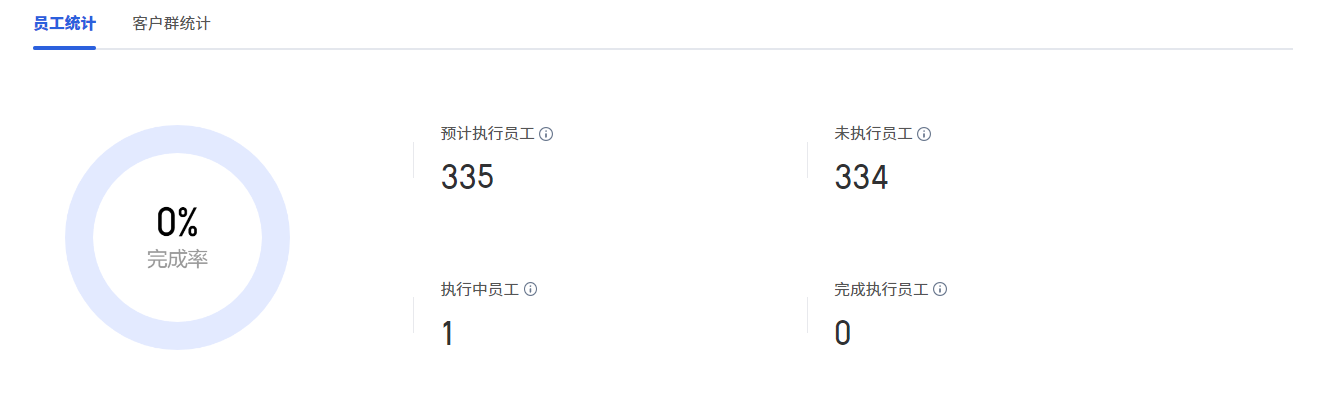
完成率:完成执行员工/预计执行员工的占比;
预计执行员工:需执行跟进任务的员工总数,仅包含在可见范围内、且在可见范围内、且账号状态未已激活状态、且有客户需跟进的员工;
未执行员工:还没执行跟进任务的员工总数;
执行中员工:已经在执行但还有未跟进客户的员工总数;
完成执行员工:所有跟进客户都完成跟进的员工总数;
客户群统计:
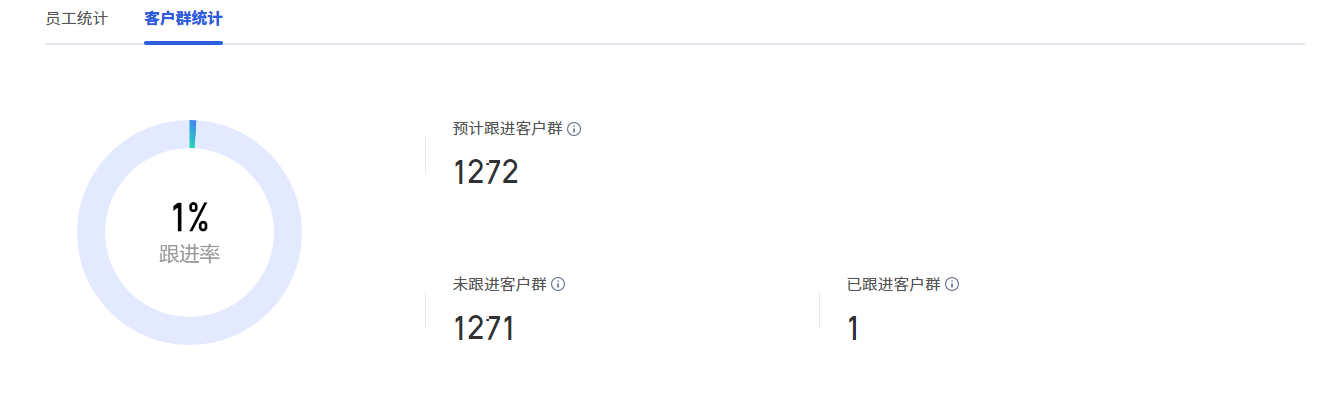
跟进率:已跟进客户群/预计跟进客户群的占比;
预计跟进客户群:企业要求员工需跟进的客户群总数,不包含账号异常(如不在可见范围内、不在已开通使用名单内、账号不为已激活状态)的员工的群;
未跟进客户群:员工尚无跟进的客户群总数 ;
已跟进客户群:员工已跟进的客户群总数;
2、管理员可以概览或搜索跟进任务「未完成」、「执行中」、「完成执行」员工;点击「通知员工跟进」,一天提醒一次员工完成跟进任务;点击导出报表可以查看任务完成明细;
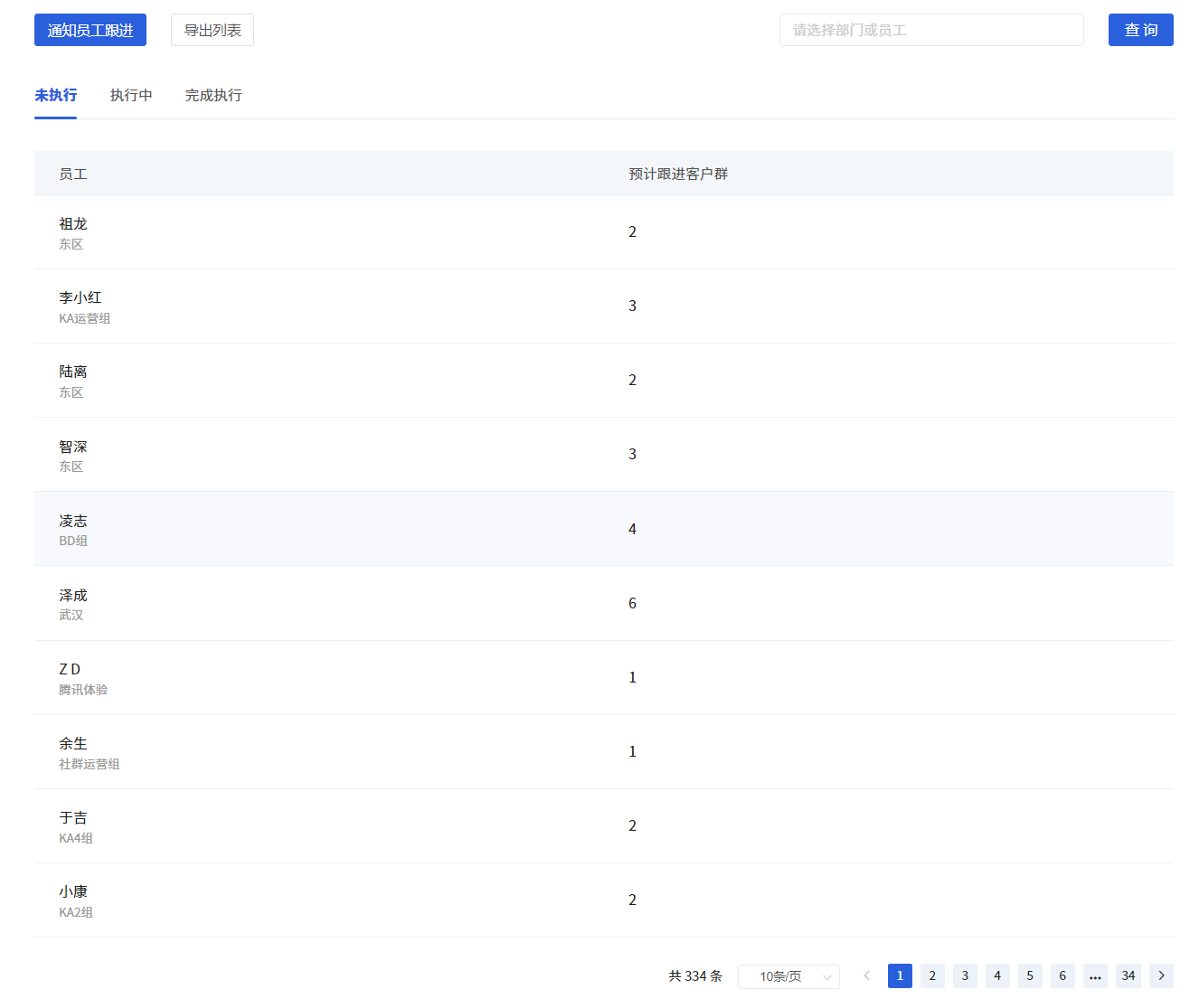

管理跟进任务
1、管理员/负责人点击「客户营销-营销转化-跟进任务」,在「跟进客户」、「跟进客户群」页面可以看到已创建的跟进任务,按照任务名称、创建日期、创建人、任务状态进行精确查找,
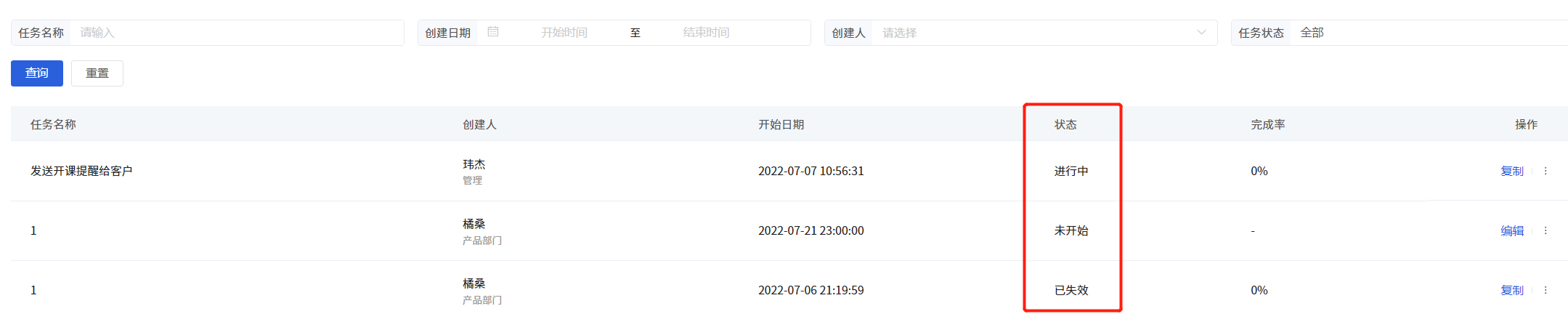
- 任务状态:已创建的跟进任务有5种状态,包括「未开始」、「创建中」、「进行中」、「已结束」、「创建失败」,其中「创建中」、「进行中」、「已结束」3种状态的跟进任务支持快速复制,可以减少重复配置的流程;
2、在「操作」可以对跟进任务进行「编辑」、「复制」、「关闭」、「删除」;
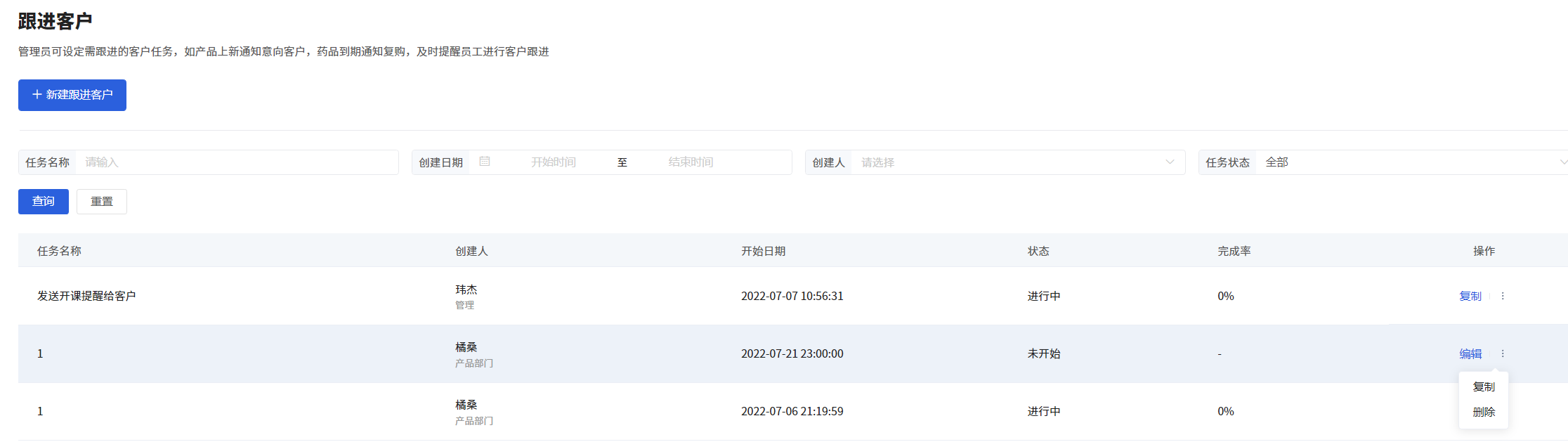

常见问题
Q:任务体系里,分别在什么场景下可以用这几种工具?
A:目前企微管家提供以下几种任务体系功能,可以按照不同业务需要选择相应的任务工具;
| 工具 | 场景 | 示例 |
|---|---|---|
| 企业群发 | 适用于针对企业微信客户/群做营销强触达场景,如年度重大促销活动双十一等当企业下发任务后,员工只能执行管理员设定的执行动作,将指定的话术发给指定的客户/群; | 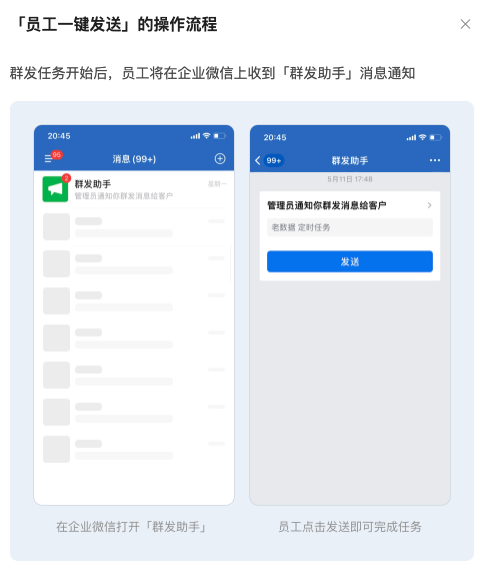 |
| 个人群发 | 适用于针对企业微信客户/群做营销弱触达场景,如每周会员日营销等当企业下发任务后,员工可以按需要调整需发送的客户/群和内容,避免对一些重要客户形成骚扰; | 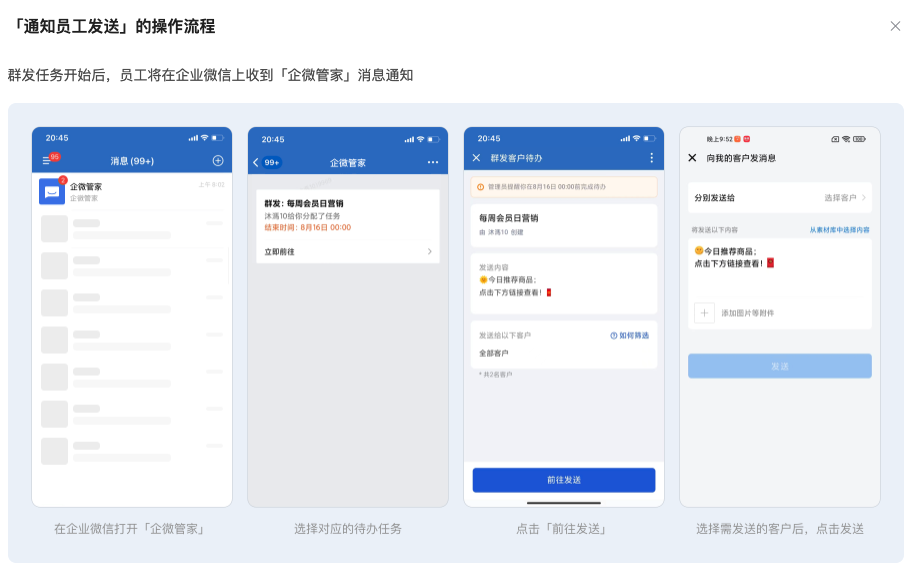 |
| 超级群发 | 场景1:适用于针对企业微信客户群做营销触达但群发次数不足的场景,如节日促销时每天要发布多条群发任务等 场景2:适合集中化运营并希望高执行率的企业当企业下发任务后,员工可以按照管理员设定的执行动作,将指定的话术按顺序快速发送到指定的客户群 |
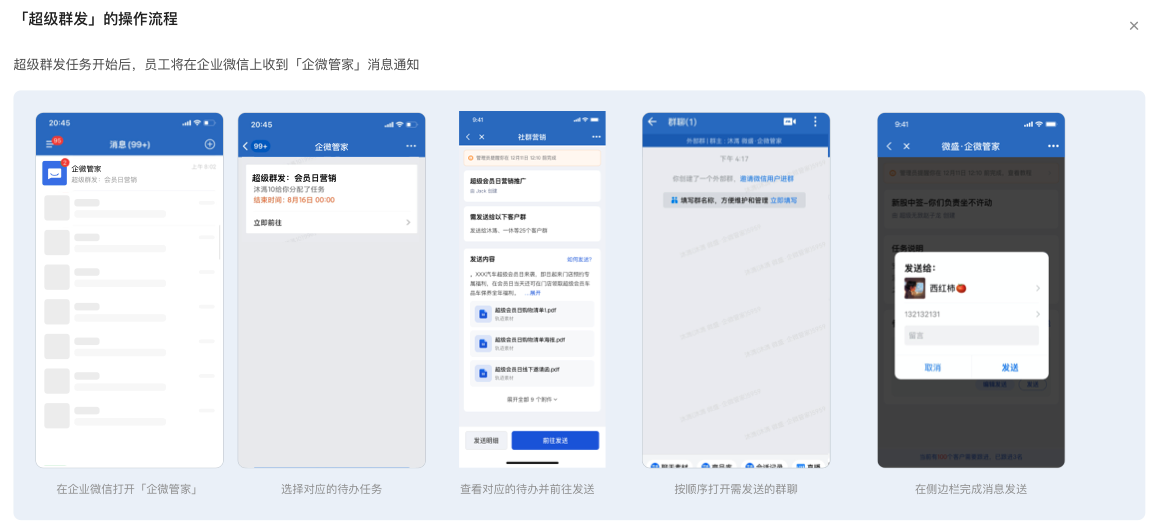 |
| 跟进任务 | 适用于针对企业微信的vip客户/群做服务的场景,如针对vip客户做充值活动当企业下发任务后,员工将管理员设定的任务目标,服务人员结合客户情况制定专属服务策略,按顺序转化管理员指定的客户/客户群 | 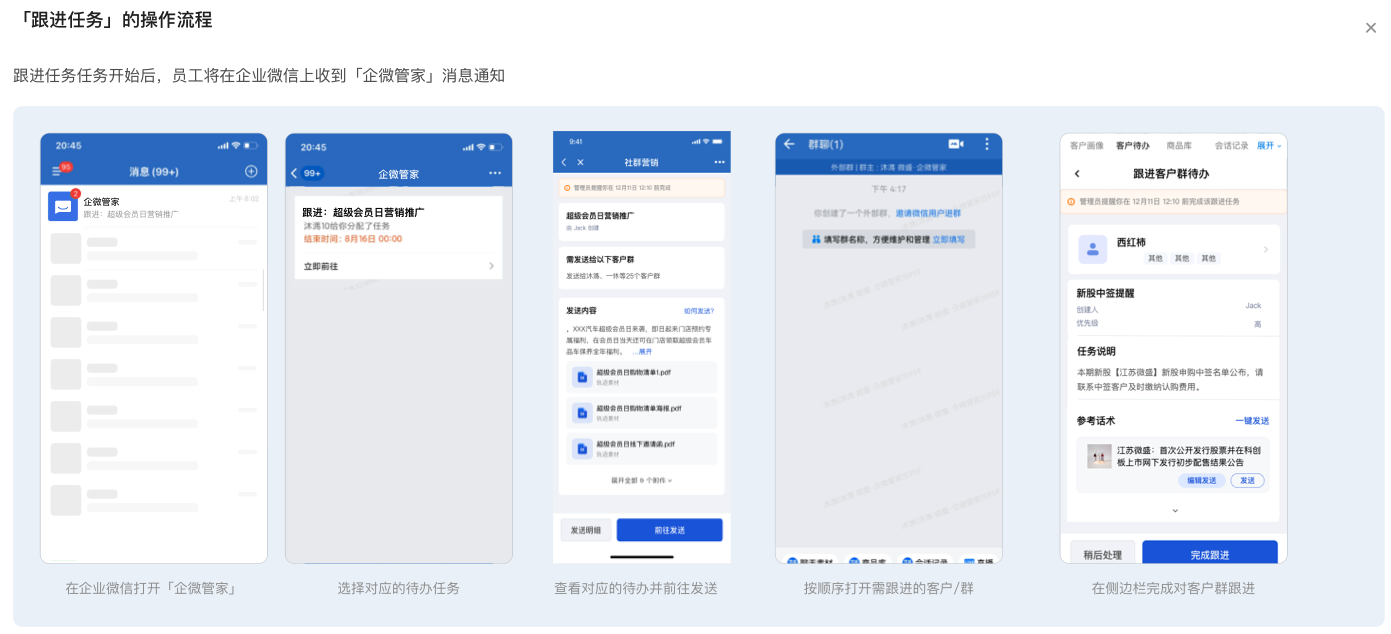 |
| 协作任务 | 适用于针对除企业微信以外的APP/平台添加的客户做营销的场景,如针对微信、微博、抖音等APP/平台的客户做营销活动当企业下发任务后,员工将管理员设定的任务目标,在对应的APP/平台内按照管理员要求完成任务,完成后员工按要求反馈任务完成情况 | 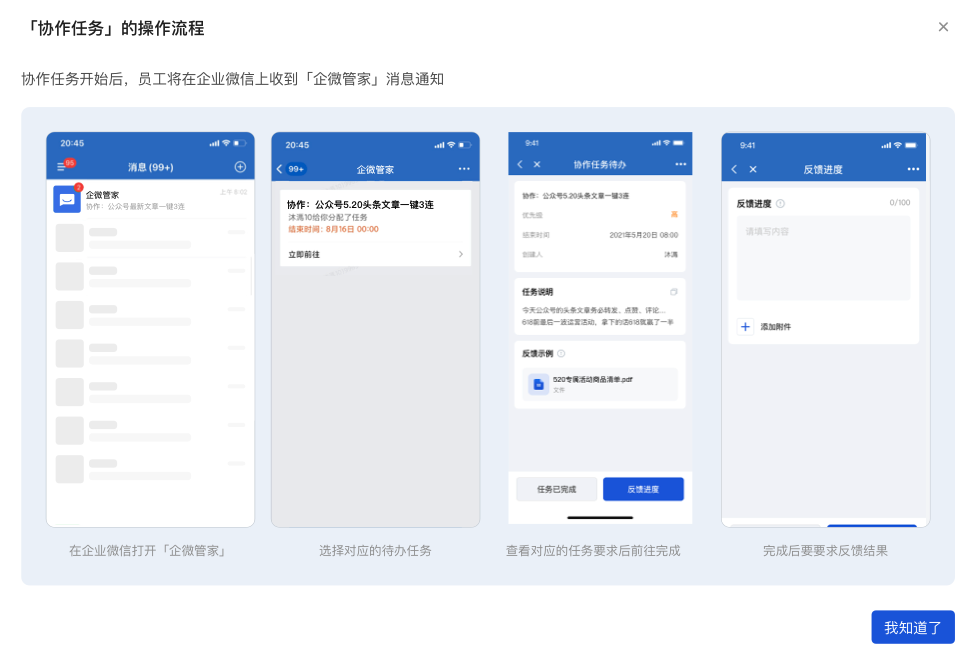 |
Q:跟进任务需要调用企业微信群发端口吗?
A:跟进任务不占用群发端口,无论是跟进客户任务还是跟进客户群,均不受每日群发次数影响;
Q:是否必须配置聊天工具栏,才可以使用跟进任务?
A:是的,必须配置聊天工具栏才能正常使用跟进任务;跟进任务下发后,员工需要在聊天工具栏按照任务提示相应的跟进任务;
Q:如果在周一创建跟进任务,跟进范围的客户数为100,在次日周二进行跟进触达,周二当天又新增了10个客户,这10个客户可以被跟进触达吗?
A:不可以;可触达跟进的客户数以配置任务时可触达的客户数为准;

